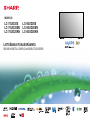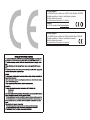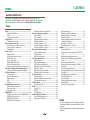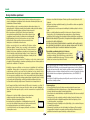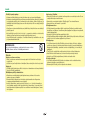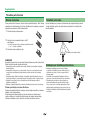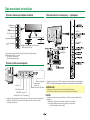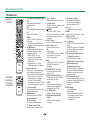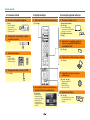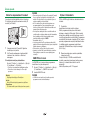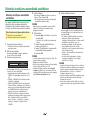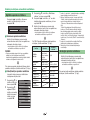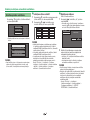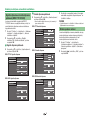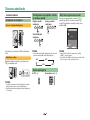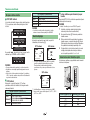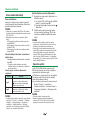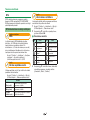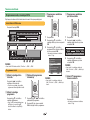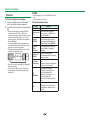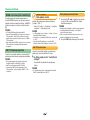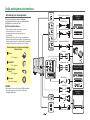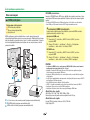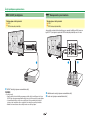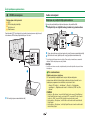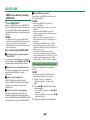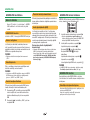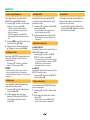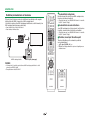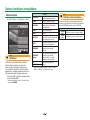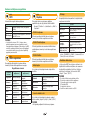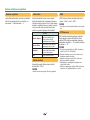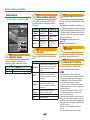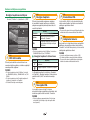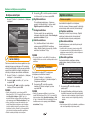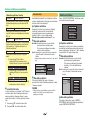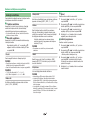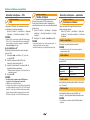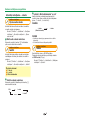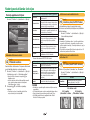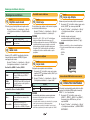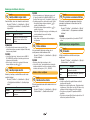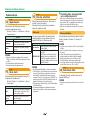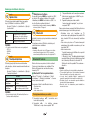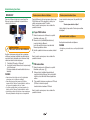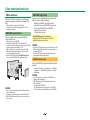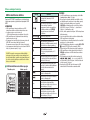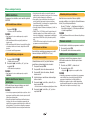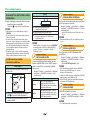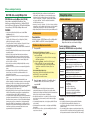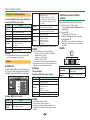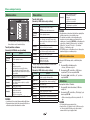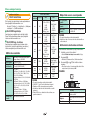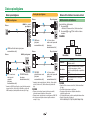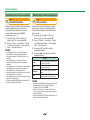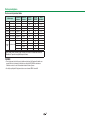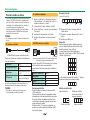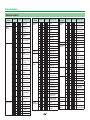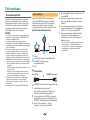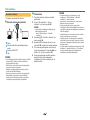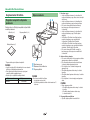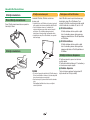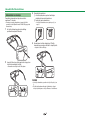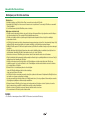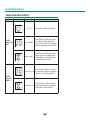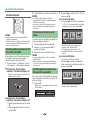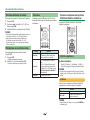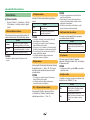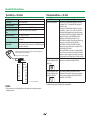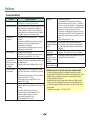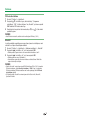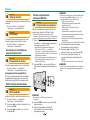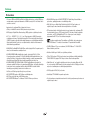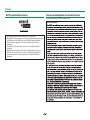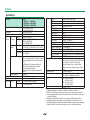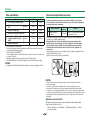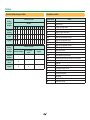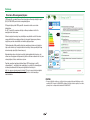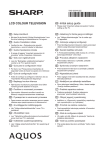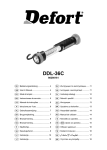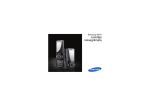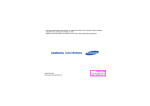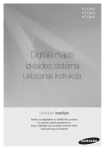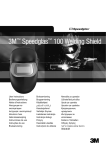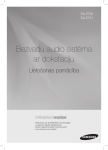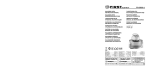Download Sharp LC-70UD20E 70" 4K Ultra HD 3D compatibility Wi-Fi Black LED TV
Transcript
MODELIS LC-70UD20E LC-70UD20EN LC-70UD20KN LC-60UD20E LC-60UD20EN LC-60UD20KN LIETOŠANAS ROKASGRĀMATA ŠĶIDRO KRISTĀLU DISPLEJA KRĀSU TELEVIZORS R CE apliecinājums: Ar šo SHARP Electronics deklarē, ka šis LCD TV atbilst Direktīvas 1999/5/EK būtiskajām prasībām un citiem ar to saistītajiem noteikumiem. Atbilstības deklarāciju var atrast: http://www.sharp.eu/documents-of-conformity PIEZĪME Šis LCD TV ir paredzēts tikai lietošanai telpās. CE apliecinājums: Ar šo SHARP Electronics deklarē, ka 3D brilles atbilst Direktīvas 1999/5/EK būtiskajām prasībām un citiem ar to saistītajiem noteikumiem. Atbilstības deklarāciju var atrast: http://www.sharp.eu/documents-of-conformity ASA [ LATVISKI ] Ievads Godātais SHARP klient! Pateicamies, ka iegādājāties SHARP šķidro kristālu krāsu televizoru. Lai nodrošinātu sava jaunā televizora drošu un ilgstošu darbību bez traucējumiem, pirms ierīces lietošanas, lūdzu, izlasiet nodaļu Svarīgi drošības pasākumi. Saturs Ievads ................................................................................1 Godātais SHARP klient! ...............................................1 Saturs ..........................................................................1 Svarīgi drošības pasākumi...........................................2 Sagatavošanās .................................................................4 Tālvadības pults lietošana ...........................................4 Daļu nosaukumi un funkcijas ..........................................5 Televizors (skats no priekšpuses/sāniem) ....................5 Televizors (skats no aizmugures) .................................5 Tālvadības pults...........................................................6 Ātrais ceļvedis...................................................................7 Darbību pārskats .........................................................7 CA kartes iespraušana CI modulī ................................9 CAM PIN iest. ierak......................................................9 CI plus 1.3 standarts ...................................................9 Ekrāna HOME izmantošana.......................................10 Izvēlnes ekrāna izmantošana..................................... 11 Programmnodrošinājuma tastatūras izmantošana .... 11 Sākotnējo iestatījumu automātiskā uzstādīšana ........12 Sākotnējo iestatījumu automātiskā uzstādīšana .......12 Televizora skatīšanās .....................................................16 Lietošana ikdienā .......................................................16 Izlases kanālu informācija ..........................................18 Operatora profils........................................................18 EPG ...........................................................................19 Teleteksts ...................................................................22 Ārējā aprīkojuma pievienošana .....................................24 Informācija par savienojumiem ..................................24 Video savienojumi ......................................................25 Audio savienojumi .....................................................27 AQUOS LINK ...................................................................28 HDMI ierīces vadīšana, izmantojot AQUOS LINK......28 AQUOS LINK pievienošana .......................................29 AQUOS LINK iestatīšana ...........................................30 AQUOS LINK ierīces lietošana ..................................30 Viedtālruņa izmantošana ar televizoru .......................32 Galveno iestatījumu noregulēšana ...............................33 Attēla iestatījumi ........................................................33 Audio iestatījumi ........................................................36 Enerģijas taupīšanas iestatījumi ................................37 Skatījuma iestatījumi ..................................................38 Atsevišķs iestatījums — PIN ......................................41 Atsevišķs iestatījums — pulkstenis............................41 Atsevišķs iestatījums — valoda .................................42 Noderīgas skatīšanās funkcijas ....................................43 Funkciju papildu iestatījumi .......................................43 Papildu funkcijas........................................................46 Miracast (Spoguļošana) .............................................48 Citas noderīgas funkcijas ..............................................49 USB ierakstīšana .......................................................49 USB ierakstīšanas darbība ........................................50 SD/USB datu nesējs/Mājas tīkls................................53 Attēla izmēra izvēle fotoattēlu režīmam .....................54 USB ierīces saderība .................................................56 Mājas tīkla servera savietojamība ..............................56 Attēla izmēra izvēle video režīmam ...........................56 Datora pieslēgšana ........................................................57 Datora pieslēgšana ....................................................57 Datora attēla rādīšana televizora ekrānā ...................57 Televizora vadība no datora .......................................60 Tīkla iestatīšana..............................................................62 Pievienošana pie tīkla ................................................62 Net TV...............................................................................64 Kas ir Net TV? ............................................................64 NETFLIX .....................................................................64 Net TV darbības .........................................................64 Izbaudiet 3D attēlu skatīšanos ......................................65 Pirms 3D briļļu izmantošanas ....................................65 Sagatavošanās 3D brillēm .........................................66 3D briļļu izmantošana ................................................67 Brīdinājumi par 3D attēlu skatīšanu ...........................69 Displeja formāts 3D un 2D attēliem ...........................70 3D attēlu skatīšanās ..................................................71 Televizora iestatījumu konfigurēšana 3D attēla skatīšanās uzlabošanai ...........................................72 Specifikācija — 3D brilles ..........................................74 Traucējummeklēšana — 3D attēli ..............................74 Pielikums .........................................................................75 Traucējummeklēšana .................................................75 Televizora atjaunināšana, izmantojot DVB-T/T2/C/ S*/S2* ......................................................................77 Atjauninātas informācijas saņemšana .......................77 Informācija par šī izstrādājuma programmatūras licenci ......................................................................78 Netflix funkcijas deaktivizēšana.................................78 Televizora atjaunināšana, izmantojot USB/tīklu .........78 Preču zīmes ...............................................................79 Net TV programmatūras licences ..............................80 Atrunas par pakalpojumiem, kas izmanto internetu ...80 Specifikācija ..............................................................81 Specifikācija (bezvadu lokālā tīkla) ............................82 Specifikācija (Bluetooth) ............................................82 Vides specifikācija .....................................................83 Televizora piestiprināšana pie sienas .........................83 Telpiski zīmējumi ........................................................85 Televizoru ES energomarķējums ................................86 PIEZĪME • Lietošanas rokasgrāmatā attēli un OSD ir paredzēti tikai ilustratīvam nolūkam un var nedaudz atšķirties no reālās situācijas. • Šajā rokasgrāmatā izmantotie piemēri balstīti uz 60 collu modeļiem. 1 Ievads Svarīgi drošības pasākumi • Tīrīšana—pirms televizora tīrīšanas izraujiet televizora strāvas padeves vadu no sienas kontaktligzdas. Izstrādājumu tīriet ar mitru drānu. Neizmantojiet šķidros vai izsmidzināmos tīrīšanas līdzekļus. • Kad panelis kļuvis netīrs, to uzmanīgi noslaukiet ar mīkstu mitru drāniņu. Lai aizsargātu paneli, tā tīrīšanai neizmantojiet ar ķīmiskām vielām piesūcinātu drāniņu. Ķīmiskās vielas var radīt bojājumu vai plaisas televizora korpusā. • Ūdens un mitrums—nelietojiet ierīci ūdens tuvumā, piemēram, vannas istabā, mazgāšanās telpā, virtuves izlietnes tuvumā, veļas mazgāšanas vannas tuvumā, pie peldbaseina vai mitrā pagrabā. • Nekādā gadījumā nelieciet uz televizora vāzes vai citus ar ūdeni pildītus traukus. Ūdens var izlīt uz televizora un izraisīt ierīces aizdegšanos vai elektriskās strāvas triecienu. • Statīvs—nenovietojiet ierīci uz nestabiliem TV ratiņiem, statīva, trijkāja vai galdiņa. Tā darot, ierīce var nokrist, ir risks savainoties, kā arī sabojāt ierīci. Izmantojiet tikai tādus TV ratiņus, statīvus un trijkājus, kā arī sienas stiprinājumus vai galdiņus, kuru izmantošanu ir ieteicis ražotājs vai kas tiek pārdoti kopā ar šo ierīci. Stiprinot ierīci pie sienas, rūpīgi ievērojiet ražotāja norādījumus. Izmantojiet tikai ražotāja ieteiktos stiprināšanas līdzekļus. • Pārvietojot televizoru, kas novietots uz TV ratiņiem, uz citu vietu, stumiet to īpaši piesardzīgi. Pēkšņa apstāšanās, stumšana ar pārmērīgu spēku un nelīdzena grīda var izraisīt ierīces nokrišanu no TV ratiņiem. • Austiņas—neieslēdziet lielu skaļumu. Dzirdes speciāli neiesaka ilgi klausīties lielā skaļumā. • Neapturiet uz ekrāna apstādinātu kadru ilgi, jo tā rezultātā uz ekrāna var saglabāties attēla negatīva kontūras. • Ja strāvas padeves vads ir iesprausts kontaktligzdā, elektrības patēriņš notiek visu laiku. • Apkope—nekādā gadījumā neremontējiet televizoru pats. Noņemot televizora korpusa vākus, jūs sevi pakļaujat augstam spriegumam un citiem bīstamiem apstākļiem. Uzticiet apkopes vai remontdarbu veikšanu kvalificētiem speciālistiem. Šķidro kristālu ekrāna (LCD) panelis ir ļoti augstas tehnoloģijas produkts, kas nodrošina izcilu attēla izšķirtspēju. Ļoti lielā pikseļu skaita dēļ ekrānā dažreiz var parādīties daži neaktīvi pikseļi, kas saskatāmi kā nekustīgi zilas, zaļas vai sarkanas krāsas punkti. Tas atbilst produkta specifikācijai un nenorāda uz darbības traucējumiem. Piesardzības pasākumi, pārvietojot televizoru Pārvietojot televizoru, nekādā gadījumā nenesiet to, izdarot spiedienu uz displeju. Pārnēsājot televizoru, nodrošiniet, lai to izpildītu ne mazāk kā divas personas. TV ir jānotur ar abām rokām, turot ar vienu roku pie katras TV malas. Ierīces, kas pievienotas ēkas instalācijas aizsargzemēšanas sistēmai ar pieslēgumu MAĢISTRĀLAJAM TĪKLAM vai ar citu aizsargzemējumam pievienotu ierīču palīdzību un televīzijas sistēmai ar koaksiālo kabeli, zināmos apstākļos var radīt ugunsgrēka risku. Tādejādi pievienošanu televīzijas sistēmai jānodrošina caur ierīci, kas garantē elektrisko izolāciju zināmā frekvences diapazonā (galvaniskais izolators, skat. EN 60728-11). • Ventilācija—korpusa ventilācijas un citas atveres ir izstrādātas tieši ventilēšanas vajadzībām. Neaizsedziet un nenosprostojiet ventilācijas un citas atveres, jo nepietiekama ventilācija var izraisīt ierīces pārkaršanu un/vai saīsināt ierīces kalpošanas laiku. Nenovietojiet ierīci uz gultas, dīvāna, segām vai līdzīgas virsmas, jo tās var nosprostot ventilācijas atveres. Ierīce nav paredzēta iebūvētai uzstādīšanai; nenovietojiet ierīci slēgtā vietā, piemēram, grāmatu skapī vai plauktā, dariet to vienīgi tad, ja varat nodrošināt pienācīgu ventilāciju vai ražotāja norādījumu ievērošanu. Lai nodrošinātu ventilāciju, atstājiet vismaz 10 cm brīvas vietas visapkārt ierīcei. PIEZĪME • Norvēģijā un Zviedrijā šīs prasības par izolāciju attiecas arī uz ierīcēm, kas var tikt pievienotas televīzijas sistēmai. Korpusa apkope • Ierīcē izmantotais šķidro kristālu ekrāna (LCD) panelis ir izgatavots no stikla. Šī iemesla dēļ, ierīcei nokrītot vai saņemot triecienu, ekrāns var saplīst. Gadījumā, ja šķidro kristālu ekrāna panelis saplīst, centieties nesavainoties ar saplīsušā stikla gabaliem. • Ar sausu (kokvilnas, flaneļa utt.) drāniņu uzmanīgi noslaukiet korpusa virsmu. • Ar ķimikālijām piesūcinātas (slapjas/sausas uc. veida) drāniņas izmantošana var deformēt galvenā korpusa daļas vai izraisīt ieplaisāšanu. • Slaucīšana ar cieta materiāla drāniņu vai pārāk liela spēka pielietošana var saskrāpēt korpusa virsmu. • Ja korpuss ir ļoti netīrs, noslaukiet ar mīkstu (kokvilnas, flaneļa utt.) drāniņu, kas iemērkta neitrālā ar ūdeni atšķaidītā mazgāšanas līdzeklī un izgriezta, pēc tam noslaukiet ar mīkstu, sausu drāniņu. • Neizmantojiet benzolu, atšķaidītāju un citus šķīdinātājus, jo tie var deformēt korpusu un izraisīt krāsas lobīšanos. • Neizmantojiet insekticīdus vai citus ātri iztvaikojošus šķidrumus. Tāpat, neļaujiet korpusam ilgstoši saskarties ar gumijas vai vinila produktiem. Plastmasā esošie plastifikatori var izraisīt korpusa deformāciju un krāsas lobīšanos. • Siltuma avoti—turiet ierīci tālāk no siltuma avotiem, piemēram, radiatoriem, apsildes elementiem, plītīm un citiem siltumu izdalošiem objektiem (arī pastiprinātājiem). • Lai nepieļautu ierīces aizdegšanos, nekādā gadījumā nenovietojiet sveces vai citus atklātas liesmas avotus uz televizora vai tā tuvumā. • Lai nepieļautu aizdegšanos vai elektrisko īssavienojumu, nenovietojiet televizoru vai citus smagus priekšmetus uz televizora strāvas padeves vada. 2 Ievads Priekšējā paneļa apkope • Vispirms izslēdziet iekārtu un atvienojiet strāvas vadu no sienas kontaktligzdas. • Uzmanīgi noslaukiet priekšējā paneļa virsmu ar mīkstu (kokvilnas, flaneļa utt.) drāniņu. Lai aizsargātu priekšējo paneli, neizmantojiet netīru drāniņu, šķidros tīrītājus vai ar ķimikālijām piesūcinātu (slapju/sausu vai cita veida) drāniņu. Tas var sabojāt priekšējā paneļa virsmu. • Slaucīšana ar cieta materiāla drāniņu vai pārāk liela spēka pielietošana var saskrāpēt priekšējo paneli. • Kad priekšējais panelis kļuvis ļoti netīrs, to uzmanīgi noslaukiet ar mīkstu mitru drāniņu (spēcīga slaucīšana var saskrāpēt priekšējā paneļa virsmu). • Ja priekšējais panelis ir putekļains, tā notīrīšanai izmantojiet antistatisku suku, kas pieejama mazumtirdzniecībā. BRĪDINĀJUMS Lai novērstu aizdegšanos, nekad neturiet sveces un citus atklātas liesmas avotus šī izstrādājuma tuvumā. 3D brilles Nejaušas norīšanas novēršana • Turiet šo piederumu maziem bērniem nepieejamā vietā. Mazi bērni var šīs daļas nejauši norīt. • Ja bērns ir nejauši norijis kādu no šīm daļām, lūdzu, nekavējoties vērsieties pie ārsta. Neizjauciet • 3D brilles drīkst izjaukt vai modificēt, vienīgi veicot akumulatoru nodošanu pārstrādei. Neveiciet 3D briļļu modifikāciju. Apiešanās ar 3D brillēm • Nemetiet 3D brilles zemē, neizdariet uz tām spiedienu un neuzkāpiet uz tām. Tas var sabojāt stikla daļu un izraisīt traumu. • Uzmanieties un neiespiediet pirkstu 3D briļļu eņģēs. Tas var izraisīt traumu. • Uzmaniet bērnus, kas izmanto šo produktu. 3D briļļu izmantošana • 3D briļļu izmantošanas laikam ir jābūt ierobežotam. Drošības konsultanti iesaka to izmantošanu ne ilgāk par 3 stundām un jebkurā gadījumā ne ilgāk par vienu pārraidi, ieskaitot pārtraukumu. • Izmantojiet 3D brilles tikai tām paredzētajā nolūkā. • 3D briļļu valkāšanas laikā nestaigājiet apkārt. Apkārtējā telpa šķitīs tumša, tādēļ varat nokrist vai ciest citā nelaimes gadījumā un gūt traumu. 3D briļļu apkope • Lēcu tīrīšanai izmantojiet tikai 3D brillēm pievienoto drāniņu. Notīriet no drāniņas putekļus un netīrumus. Ja drāniņa ir putekļaina vai netīra, tā var radīt skrāpējumus. Neizmantojiet šķīdinātājus, piemēram, benzolu vai atšķaidītājus, jo tie var sabojāt pārklājumu. • Tīrot 3D brilles, neļaujiet tām nonākt saskarē ar ūdeni vai citiem šķidrumiem. • Kad 3D brilles netiek izmantotas, tās vienmēr turiet pievienotajā maciņā. • Izvairieties no 3D briļļu uzglabāšanas ļoti mitrās vai karstās vietās. 3D attēlu skatīšanās • Ja 3D attēlu skatīšanās laikā jūtat reiboni, nelabumu vai cita veida diskomfortu, pārtrauciet skatīšanos un atpūtiniet acis. • Neizmantojiet 3D brilles, ja tās ir ieplīsušas vai salauztas. Brīdinājums par litija akumulatoru • Akumulatorus nedrīkst pakļaut pārmērīga karstuma, piemēram, tiešas saules gaismas vai uguns, iedarbībai. • Nomainiet tikai ar tāda paša vai ekvivalenta veida akumulatoriem. Nepareizas nomaiņas gadījumā akumulators var eksplodēt. • Ievietojot akumulatoru, pareizi novietojiet tā polus (+ un –). Ievietojot akumulatoru, veiciet darbības pareizā secībā. Nepareizi ievietojot akumulatoru, to var sabojāt vai izraisīt akumulatora šķidruma noplūdi, kas savukārt var izraisīt aizdegšanos, traumu vai bojājumus. 3 Sagatavošanās Tālvadības pults lietošana Bateriju ievietošana Pirms pirmoreiz lietot televizoru, ielieciet divus komplektā iekļautos „AAA“ izmēra akumulatorus. Kad akumulatori ir tukši un tālvadības pults nedarbojas, nomainiet akumulatorus ar jauniem „AAA“ akumulatoriem. Tālvadības pults leņķis Lietojot tālvadības pulti, pavērsiet to tālvadības pults signāla uztvērēja virzienā. Ja starp tālvadības pulti un uztvērēju atrodas priekšmeti, tie var bloķēt pults normālu darbību. 1 Atveriet bateriju nodalījuma vāku. 2 Ievietojiet divus komplektā iekļautos „AAA“ akumulatorus. • Ievietojiet baterijas tā, lai to pieslēgvietas atbilstu atzīmēm (e) un (f) bateriju nodalījumā. 5m 3 Aizveriet bateriju nodalījuma vāku. Tālvadības pults signāla uztvērējs UZMANĪBU! Nepareiza bateriju ievietošana var izraisīt bateriju šķidruma noplūdi vai eksploziju. Rūpīgi ievērojiet turpmāk sniegtās instrukcijas. • Neizmantojiet vienlaicīgi dažādu veidu baterijas. Dažādu veidu baterijām ir atšķirīgas darbības īpašības. • Neizmantojiet vienlaicīgi vecu un jaunu bateriju. Jaunas un vecas baterijas lietošana vienlaicīgi var saīsināt jaunās baterijas kalpošanas laiku vai izraisīt vecās baterijas noplūdi. • Nomainiet baterijas, tiklīdz tās izlādējas. No baterijām izplūstošās ķīmiskās vielas var izraisīt ādas iekaisumu. Ja konstatējat ķīmisko vielu noplūdi, notīriet to rūpīgi ar lupatu. • Baterijām, kuras ietilpst šīs ierīces komplektā, var būt īsāks kalpošanas laiks to glabāšanas apstākļu dēļ. • Gadījumā, ja plānojat ilgāku laiku neizmantot tālvadības pulti, izņemiet no tās baterijas. Piezīme par bateriju nodošanu atkritumos Piegādes komplektā ietilpstošās baterijas nesatur kaitīgus materiālus, piemēram, kadmiju, svinu vai dzīvsudrabu. Noteikumi par izlietotām baterijām nosaka, ka baterijas nav atļauts izmest sadzīves atkritumos. Nododiet izlietotās baterijas bez maksas īpašās kaitīgo atkritumu savākšanas vietās, iemetot tās speciālās savākšanas tvertnēs. Brīdinājumi par tālvadības pults lietošanu • Nepakļaujiet tālvadības pulti triecieniem. Papildus nodrošiniet, lai tālvadības pults nenonāktu saskarē ar šķidrumiem, un neturiet to vietās ar augstu relatīvā mitruma pakāpi. • Neuzstādiet un neuzglabājiet tālvadības pulti tiešos saules staros. Karstuma ietekmē pults var deformēties. • Tālvadības pults var darboties ar traucējumiem, ja televizora tālvadības pults signāla uztvērējs atrodas tiešos saules staros vai spēcīgā apgaismojumā. Šādā gadījumā mainiet apgaismojuma vai televizora leņķi, vai arī lietojiet tālvadības pulti tuvāk tālvadības pults signāla uztvērējam. 4 Daļu nosaukumi un funkcijas Televizors (skats no priekšpuses/sāniem) Televizors (skats no aizmugures) — turpinājums a (Gaidstāve/ ieslēgšana) MENU (Izvēlne) OUTPUT b (Ieejas avots) :r/s (Programma [Kanāls]) *3 USB 1 ports Apgaismojuma LED indikators *1 slots i+/- (Skaļums) Tālvadības pults signāla uztvērējs (4. lpp.)/ OPC uztvērējs (34. lpp.) KOMPONENTS Šis panelis raida signālu uz 3D brillēm, kuras tiek izmantotas 3D attēlu skatīšanai. Sīkāku informāciju skatiet 73. lappusē. I 3D režīms: Zils apgaismojums 2D režīms: Balts apgaismojums Televizors (skats no aizmugures) Antenas pieslēgvieta USB 3 port USB 2 (HDD) ports Satelīta antenas pieslēgvieta HDMI 3/PC AUDIO (L/R) ligzda*2 ETHERNET pieslēgvieta DIGITAL AUDIO OUTPUT pieslēgvieta J HDMI 3 un datora pieslēgvietas var izmantot vienu un to pašu audio signāla ievades pieslēgvietu (HDMI 3/PC AUDIO (L/R)). Tomēr pareizo vienumu jāizvēlas izvēlnē „Audio izvēle“ (sīkāku informāciju skatiet 44. lpp.). K Kad austiņas ir pievienotas OUTPUT pieslēgvietai, tad audio var izvadīt no skaļruņiem (45. lpp.). L HDCP 2.2 signālu ar aizsardzību pret kopēšanu var skatīt tikai, izmantojot HDMI4. BRĪDINĀJUMS • Pārāk augsts skaņas spiediens austiņās var izraisīt dzirdes traucējumus. • Neieslēdziet lielu skaļumu. Dzirdes speciāli neiesaka ilgi klausīties lielā skaļumā. PIEZĪME • Lai izveidotu optimālu savienojumu ar HDMI kabeli / USB ierīci, izmantojiet norādītā lieluma izstrādājumu. − HDMI: korpuss: (dziļums) 12 mm vai mazāk / (garums) 32 mm vai mazāk − USB: korpuss: (dziļums) 10 mm vai mazāk / (garums) 57 mm vai mazāk Savienotājs: (dziļums) 7 mm vai mazāk 5 Daļu nosaukumi un funkcijas Tālvadības pults LC-60UD20E LC-70UD20E 1 2 14 15 3 4 5 6 7 8 9 10 16 17 18 19 20 11 21 12 LC-60UD20EN LC-60UD20KN LC-70UD20EN LC-70UD20KN 13 22 23 24 13 22 25 23 24 1 >a (Gaidstāve/ieslēgšana) (16. lpp.) 2 ATV Piekļuve parastajam analogajam televīzijas režīmam. DTV Piekļuve digitālajam televīzijas režīmam. SAT Piekļuve satelīta režīmam. RADIO DTV/SAT: Pārslēdzas starp Radio un Data režīmu. • Ja pa DVB tiek pārraidīti tikai dati (bez radio apraides), radio apraide tiks izlaista. 3 EXT MEDIA pogas EXT MEDIA pogas izmanto, piemēram, AQUOS LINK funkcijām un USB ierakstīšanas funkcijām. • AQUOS LINK (28._31. lpp.):l Interaktīvi izmanto savietojamās sistēmas ierīces, izmantojot vienu tālvadības pulti. • USB ierakstīšana (49._52. lpp.): ierakstiet programmu, kuru skatāties. 4 Ciparu taustiņi no 0_9 Iestatiet kanālu. Ievadiet vēlamos ciparus. Lapas iestatīšana teleteksta režīmā. • Kad sākotnējās automātiskās iestatīšanas laikā ir izvēlētas piecas Ziemeļvalstis (Zviedrija, Norvēģija, Somija, Dānija vai Īslande) (12. lappuse), tad DTV pakalpojumiem ir četri cipari. Ja ir izvēlēta cita valsts, DTV pakalpojumi ir trīsciparu. 5 A (Atskats atpakaļ) Atgriešanās pie iepriekš izvēlētā kanāla vai ārējā ienākošā signāla. 6 # (33. lpp.) Izvēlieties audio/video iestatījumus. f (Platekrāna režīms) (43., 56. un 57. lpp.) Ļauj izvēlēties platekrāna režīmu. 7 7 (Skaņas režīms) (17. lpp.) Izvēlieties skaņas multiplekso režīmu. 8 i+/- (Skaļums) Palielina/samazina televizora skaļumu. 9 e (Izslēgt skaņu) Nospiežot šo taustiņu, iespējams ieslēgt un izslēgt televizora skaņu. 0 (HOME) Atver ekrānu „HOME“, lai varētu izmantot interneta savienojumu un Mājas tīkla funkcijas, kā arī veikt televizora iestatījumus. Q 3D (65._74. lpp.) Izvēlieties 3D vai 2D attēlu skatīšanos. W a/b/c/d (kursors) Izvēlēties vajadzīgo vienumu. ; Izpilda komandu. ATV/DTV/SAT: Atver vienumu „KANĀLU saraksts“ laikā, kad citi vienuma „Izvēlne“ logi nav atvērti. E> ATV/DTV/SAT: Ļauj iziet no loga „Izvēlne“. AQUOS NET+: Atgriežas pie sākumlapas. R CONTROL (50., 52., un 55. lpp.) Atver paneli, lai izmantotu dažas funkcijas ekrānā. T p (Ekrāna informācija) (17. lpp.) Parāda ekrānā informāciju par staciju (kanāla numurs, signāls utt.). P. INFO Parāda programmas informāciju, kas pārsūtīta, izmantojot digitālā video signāla apraidi (tikai DTV/SAT). Y b (IEEJA) (16. lpp.) Izvēlieties ienākošā signāla avotu. U ECO (Standarta/Papildus/IZSL) (37. lpp.) Izvēlieties „Enerģijas taupīšana“ iestatījumu. 6 I m (Teleteksts) (22. lpp.) ATV: Parāda analogu teletekstu. DTV/SAT: Izvēlieties MHEG-5 vai teletekstu režīmam DTV/SAT. O :r/s ATV/DTV/SAT: Izvēlieties TV kanālu. P MENU Ekrāns „Menu“ ieslēgts/izslēgts (11. lpp.). A EPG (19._21. lpp.) DTV/SAT: Parāda logu EPG. S6 (Atgriezties) ATV/DTV/SAT: Atgriežas pie iepriekšējā ekrāna. AQUOS NET+: Atgriežas pie iepriekšējās lapas (Dažu pakalpojumu izmantošanas laikā tas var nedarboties). D Taustiņi noderīgu darbību veikšanai [ (Subtitri) (22. un 42. lpp.) Izslēdz/ieslēdz subtitru valodas. k (Rādīt slēpto teletekstu) (22. lpp.) 1 (Apakšlapa) (22. lpp.) 3 (Apturēt/aizturēt) (22. lpp.) Apturiet ekrānā redzamo kustīgo attēlu. Teleteksts: Pārtraukt teleteksta lappušu automātisko atjaunināšanu vai izslēgt apturēšanas režīmu. FR/G/Y/B (krāsainie) taustiņi Krāsainos taustiņus izmanto, lai izvēlnes logā izvēlētos attiecīgajā krāsā iekrāsotās funkcijas (piem., EPG, MHEG-5, Teleteksts). G NETFLIX poga Atveriet Netflix ekrānu. (skatiet 64. lpp.) • Netflix ir pieejams konkrētās valstīs. Nepieciešama neierobežota dalība. Papildinformāciju skatiet šeit: www.netflix.com Ātrais ceļvedis Darbību pārskats Lietojot televizoru, secīgi veiciet tālāk norādītās darbības. Atkarībā no televizora uzstādīšanas veida un savienojuma, dažu šo darbību veikšana var nebūt nepieciešama. 1. Sagatavošana — televizora pievienošana 2. Sagatavošana — televizora iestatīšana n o Nospiediet a uz televizora (16. lpp.). Palaidiet sākotnējo iestatījumu automātisko uzstādīšanu (12. lpp.). w Valodas iestatīšana w Sākums/Veikals iestatījums w Valsts iestatīšana w PIN iestatījums PIEZĪME • Kabeļa atsaiti var pārvietot no • Novietojiet televizoru sienas kontakta tuvumā tā, lai barošanas vads sniegtos līdz ligzdai. • Dažādās valstīs ierīces forma var būt atšķirīga. uz . n o p q w Kanālu meklēšanas iestatījums Iespraudiet standarta kontaktspraudņa DIN45325 (IEC 169-2) 75 q koaksiālo vadu. Pievienojiet satelīta antenas kabeli. Ievietojiet CI ligzdā CA karti, lai skatītos kodētās apraides (9. lpp.). Iespraudiet maiņstrāvas vadu. • Digitālā meklēšana − Virszemes apraide − Kabeļtelevīzija • Analogā meklēšana • Satelītu meklēšana Sākt kanālu meklēšanu p 7 Apsveicam! Tagad varat skatīties televizoru. • Ja nepieciešams, noregulējiet antenas pozīciju, lai panāktu maksimālu signāla uztveršanu (15. lpp.). Ātrais ceļvedis 3. Lietošana ikdienā 4. Papildu funkcijas 5. Izmantojiet papildu funkcijas 1 Televizora ieslēgšana/izslēgšana 1 USB ierakstīšanas funkcijas izmantošana 1 Pievienojiet ārējās ierīces (16. lpp.) (50._52. lpp.) Savienošanas pārskats (24._32. lpp.) • Varat ieslēgt/izslēgt televizoru gan ar tālvadības pulti, gan ar televizora pogām. • Pirms veidojat jebkādus savienojumus, noteikti izslēdziet televizoru un citas ierīces. Pārslēdziet ieejas avotus (16. lpp.) 2 Pārslēgšanās starp digitālo, satelītu un analogo apraidi 2 Izmantojiet fotogrāfijas, mūziku un (16. lpp.) video, kas saglabāti SD/USB datu nesējā/mājas tīklā (53._56. lpp.) 3 Kanālu pārslēgšana (16. lpp.) 3 Parādiet datora attēlu televizora ekrānā • Varat arī izvēlēties kanālu no „HOME“ > „KANĀLU saraksts“. (57._61. lpp.) 4 Programmas izvēle, izmantojot EPG 4 Izmantojiet televizora interneta (19._21. lpp.) pakalpojumu* (10. un 62._64. lpp.) * Tagad ir pieejams šis pakalpojums: 2 Noregulējiet televizora iestatījumus un • YouTube™ (10. lpp.) • Net TV (62.–64. lpp.) izmantojiet interneta pakalpojumu 5 Skatieties 3D attēlus (33._48. lpp.) • Tagad varat sākt izmantot interneta savienojumu un Mājas tīkla funkcijas, kā arī veikt televizora iestatījumus no ekrāna „HOME“. (65._74. lpp.) • 3D režīmā daži izvēlnes vienumi nav izmantojami. Tas nav bojājums. 8 Ātrais ceļvedis CA kartes iespraušana CI modulī Lai uztvertu kodētās digitālās stacijas, televizora CI slotā jāievieto kopējās saskarnes modulis (CI modulis) un CA karte. 1 Uzmanīgi ievietojiet CI moduli CI ligzdā ar kontakta pusi uz priekšu. 2 Uz CI moduļa redzamajam logotipam jābūt vērstam uz āru, skatoties no televizora aizmugures. CI moduļa informācijas pārbaudīšana Atveriet „TV izvēlne“ > „Iestatīšana“ > „Opcija“ > „CI iestatīšana“ > „CI izvēlne“. • Šī izvēlne ir pieejama tikai digitālajām stacijām. • Šīs izvēlnes saturs ir atkarīgs no CI moduļa operatora. Modulis Vispārīga informācija par CI moduļiem. Izvēlne Katras CA kartes displeja parametru regulēšana. Pieprasījums Šeit varat ievadīt ciparu vērtības, piemēram, paroles. PIEZĪME • Pirmo reizi ievietojot CA karti ar CI+ saderīgā CI modulī, licences atslēgas apstiprināšanai vajadzīgas pāris minūtes. Tas var neizdoties, ja nav antenas ieejas vai nekad nav izpildīta „Autoinstalācija“. • Ar CI+ saderīgs CI modulis reizēm atjaunina savu programmaparatūru. Pirms atjaunināšanas varat neuztver televizora attēlu. Atjaunināšanas laikā varat izmantot tikai ieslēgšanas pogu. • Pret kopēšanu aizsargāts saturs var netikt izvadīts vai var tikt izvadīts ar kopijas vadības signālu. Aizsardzības ikona* parādās pret kopēšanu aizsargāta satura skatīšanās laikā, piespiežot P.INFO. * Aizsardzības ikona: X • Ja televizora ekrānā ar CI+ saderīgas apraides laikā parādās CA kartes atjaunināšanas ziņojums, tad izpildiet ekrānā redzamos norādījumus. • Pārliecinieties, vai CI modulis ir ievietots pareizi. • Izmantojot vecāku CAM, autentifikācija var neizdoties. Šādos gadījumos sazinieties ar savu pakalpojumu sniedzēju. CAM PIN iest. ierak. Ja CAM PIN kods ir nepieciešams programmas ierakstīšanai, tas jāievada iepriekš. 1 Atveriet „TV izvēlne“ > „Iestatīšana“ > „Opcija“ > „CI iestatīšana“ > „CAM PIN iest. ierak.“. 2 Ievadiet CAM PIN kodu. PIEZĪME • Ja PIN kods nav ievadīts vai ir ievadīts nepareizi, programmu nevarēs ierakstīt/atskaņot. 9 CI plus 1.3 standarts CI Plus ir DVB kopējā interfeisa standarta uzlabota izstrāde. 1 Par drošību Ierakstīšanas funkcijām ir daži noteikumi. Šifrēto programmu atskaņošana ir lielā mērā atkarīga no izmantotā CA moduļa. Šifrēto ierakstu atskaņošana dažkārt var nebūt iespējama vai arī tā var būt iespējama tikai ierobežotā laikā. Programmas nodrošinātāji, kuri izmanto standartu CI Plus, savām apraides programmām var piešķirt dažādas tiesības. Ja dažādu apraides programmu ierakstīšanai izmantojat USB ierakstīšanu, rīkojieties uzmanīgi (49.–52. lpp.). 2 Operatora pakalpojumu saraksta pārvaldība (operatora profils) Pie specifikācijas 1.3 CAM var norādīt kanālu uzskaites parametrus (piemēram, kanāla numuru, frekvenci), un izmantošanas laikā tie var tikt atjaunināti. Skatiet „Operatora profils“ 18. lappusē. Ātrais ceļvedis Ekrāna HOME izmantošana Varat vienkārši atvērt ekrānu „HOME“, lai izmantotu interneta savienojumu un Mājas tīkla funkcijas un veiktu televizora iestatījumus. Padomi HOME izvēlnes saturs Galvenā informācijas displeja zona Esošo un ieteicamo funkciju zona 1 Atvērt ekrānu HOME Nospiediet (HOME), un atvērsies ekrāns „HOME“. 2 Vienuma izvēle Nospiediet a/b/c/d, lai izvēlētos vajadzīgo pakalpojumu vai izvēlni, pēc tam nospiediet ;. Sīkāku informāciju par ekrānā „HOME“ veicamajām darbībām skatiet labajā slejā. 3 Iziet no ekrāna HOME Ja nospiedīsiet (HOME) pirms darbības pabeigšanas, tad darbība tiks pabeigta un ekrāns „HOME“ aizvērsies. Citas funkciju ikonas Galvenā informācijas displeja zona Redzama dažāda informācija, tostarp laiks, pašlaik parādītās programmas un pašreizējais iestatījuma statuss. Pašreizējā iestatījuma statusa pārslēgšanu var veikt ar krāsu pogām. Esošo un ieteicamo funkciju zona Redzamas pieejamās un ieteicamās funkcijas. Citas funkciju ikonas Redzamas citas funkciju ikonas. Par rokasgrāmatā dotajiem norādījumiem Lai vienkāršotu norādījumus, šajā rokasgrāmatā ir bieži lietoti šie izteicieni. LCFONT Šajā iekārtā ir integrēta LC Font tehnoloģija, kuru attīstījusi SHARP Corporation, lai nodrošinātu skaidri redzamas un viegli salasāmas rakstzīmes šķidro kristālu ekrānos. • Atveriet „TV izvēlne“ > „Iestatīšana“ > ... Tas norāda, kā pārvietoties pa ekrānu Izvēlne, izmantojot pogas a/b/c/d un ;. 10 Ātrais ceļvedis Izvēlnes ekrāna izmantošana Programmnodrošinājuma tastatūras izmantošana Lai iestatītu televizora iestatījumus, ir jāatver OSD. „Izvēlne“ ir OSD, no kura var veikt iestatījumus. „Izvēlne“ ļauj iespējot dažādus iestatījumus un regulējumus. Izmantojiet programmatūras tastatūru teksta ievadīšanai. 6 7 8 Izvēlnes ekrāna atvēršana n Atveriet „TV izvēlne“. • Izvēlnes ekrānu var arī parādīt, izmantojot izvēlnes HOME ekrānu (10. lpp.). Izvēle vienumā Izvēlne 1 n 2 Burti 3 Darīts o p Izvēles opcijas Nospiediet c/d, lai izvēlētos vajadzīgo izvēlni, pēc tam nospiediet ;. Nospiediet q Nospiediet a/b vai 6, lai atgrieztos iepriekšējā izvēlnes c/d, lai konfigurētu kategorijā. vadību televizora skatīšanas uzlabošanai, Nospiediet c/d, lai izvēlētos vajadzīgo pēc tam nospiediet ;. apakšizvēlni, pēc tam nospiediet ;. PIEMĒRS Nospiediet a/b, lai izvēlētos vienumu, kuru vēlaties atlasīt/noregulēt, pēc tam Pretgaisma nospiediet ;. 5 1 Izvēlne :Ievadīt 4 Iestatīšana KANĀLU saraksts :Atpakaļ 2 Attēls AV Režīms -Ɨ 1Ɲ THX telpas režīma iestatījums OPC [IZSL] Pretgaisma Par ceļveža displeju 3 PIEZĪME • Skatieties ceļveža displejā zem izvēlnes joslas, lai zinātu, kad nospiest taustiņu ;. Ceļveža displejā zem izvēlnes joslas redzamas OSD darbības. • Augšpusē novietotā josla ir tālvadības pults vadības ceļvedis. Josla mainīsies atbilstoši katra izvēlnes iestatījuma logam. 4 5 KANĀLU saraksts :Atlasīt Iestatīšana :Ievadīt :Atpakaļ PIEZĪME • Vienuma „Izvēlne“ iespējas atšķiras atkarībā no izvēlētajiem ienākošā signāla režīmiem, tomēr lietošanas kārtība paliek nemainīga. • Dažādu iemeslu dēļ ar 4 atzīmētos vienumus nevar izvēlēties. • Atkarībā no signāla veida, izvēlētajiem iestatījumiem vai pievienotajām ierīcēm dažus vienumus nevar atlasīt. Rakstz. iest. R abc 123 ./@ a b c d e f g h i j k l m n o p q r END s t u v w x Atcelt y z : / . SP Kursors pa kreisi G Burti Rakstz. iest. Maina rakstzīmju kopu uz alfabēta burtiem, cipariem, simboliem utt. Burti Maina rakstzīmes uz lielajiem/mazajiem burtiem. Darīts Apstiprina ievadi. Atcelt Pārtrauc ievadi un aizver programmnodrošinājuma tastatūru. R/G/Y/B (krāsainie) taustiņi Izvēlas attiecīgajā krāsā iekrāsotās funkcijas ekrānā. Y Rakstz. iest. 6 Ievades kursors Nospiediet c/d, lai pārvietotu kursoru, kad tas iezīmēts. 7 Ievades lauks Ievadītais teksts ir redzams jau ievades laikā. 8 Rakstzīme Ievadiet rakstzīmes, izmantojot šos taustiņus. 9 ? Ievietojiet rindiņas pārtraukumu. B 9 Notīrīt Dzēst 11 Kursors pa labi 0 Notīrīt Dzēš rakstzīmju virkni. • Kad kursors atrodas kaut kur rindā: rakstzīmju virkne pa labi no kursora tiks dzēsta. • Kad kursors atrodas rindas labajā galā: tiks dzēsta visa rinda. Q Dzēst Ja kursors atrodas rindas labajā galā, tad tas dzēš tekstu pa vienai rakstzīmei. • Varat dzēst tekstu arī nospiežot 6 uz tālvadības pults. PIEZĪME • Atkarībā no lietojumprogrammas, ekrāntastatūra var atšķirties no šeit norādītās. 11 10 Sākotnējo iestatījumu automātiskā uzstādīšana Sākotnējo iestatījumu automātiskā uzstādīšana Pēc iegādes, ieslēdzot televizoru pirmo reizi, tiek aktivizēts sākotnējo iestatījumu automātiskās uzstādīšanas vednis. Izpildiet norādījumus izvēlnēs un citu pēc cita ievadiet nepieciešamos iestatījumus. Pirms televizora ieslēgšanas pārliecinieties E Vai antenas vads ir pievienots? E Vai strāvas padeves vads ir iesprausts? 4 Valsts iestatīšana. Nospiediet a/b/c/d, lai izvēlētos savu valsti vai reģionu, pēc tam nospiediet ;. • Šis iestatījumu ekrāns ir redzams tikai sākotnējās automātiskās uzstādīšanas laikā. • Tiek aktivizēts sākotnējo iestatījumu automātiskās iestatīšanas vednis. 2 OSD valodas iestatīšana. 3 Televizora novietojuma izvēle. SĀKUMS VEIKALS Nospiediet c/d, lai izvēlētos, kur jūs izmantosiet šo televizoru, pēc tam nospiediet ;. • Apstiprinājuma ekrāns parādās tikai tad, ja izvēlēts „VEIKALS“. Nospiediet c/d, lai izvēlētos „Jā“ vai „Nē“. • SĀKUMS: „STANDARTA“ būs noklusējuma vērtība „AV Režīms“ iestatījumam. • VEIKALS: „DINAMISKĀ (fiksēta)“ būs noklusējuma vērtība „AV Režīms“ iestatījumam. Ja „AV Režīms“ ir mainīts, televizors tiek automātiski pārslēgts atpakaļ uz „DINAMISKĀ (fiksēta)“, ja 30 minūtes netiek izmantots ne televizors, ne tālvadības pults. • VEIKALS: Kad Sākotnējo iestatījumu automātiskā uzstādīšana būs pabeigta, parādīsies demonstrācijas attēls. Ja kļūdaini izvēlējāties opciju „VEIKALS“, atveriet „TV izvēlne“ > „Iestatīšana“ > „Skatījuma iestatījums“ >„Atiestatīt“ > atkārtoti izvēlieties „SĀKUMS“. Analogā meklēšana Satelītu meklēšana • Dažas funkcijas var neparādīties vai nevar izvēlēties atkarībā no izvēlētās valsts vai kabeļtelevīzijas pakalpojumu sniedzēja. 5 PIN iestatīšana 1 Nospiediet c/d, lai izvēlētos „Jā“, pēc tam nospiediet ;. 2 Ievadiet četrciparu skaitli kā PIN kodu, izmantojot taustiņus 0–9. 3 Ievadiet 2 punktā minēto četrciparu skaitli, lai apstiprinātu koda pieprasījumu. Nospiediet a/b/c/d, lai izvēlētos vajadzīgās valodas, pēc tam nospiediet ;. Digitālā meklēšana PIEZĪME • Ja izvēlēts „Nē“, tad PIN koda iestatīšana tiek izlaista. 1 Nospiediet televizora taustiņu a. 6 Kanālu meklēšanas sākšana. 4 Nospiediet ;. PIEZĪME • Ja valsts iestatījumā atlasīts „Francija“ vai „Itāliju“, PIN koda iestatījumu nevar izlaist. • „0000“ nevar iestatīt kā PIN kodu. • Kad PIN koda iestatīšana ir izlaista, tad tiek automātiski iestatīts noklusējuma PIN kods („1234“). • Lai mainītu PIN koda iestatījumu, skatiet Atsevišķs iestatījums — PIN (41. lpp.). Lai atiestatītu PIN koda iestatījumu (PIN koda ievadīšana vairs nebūs vajadzīga), skatiet PIN koda atiestatīšana (76. lpp.). 12 Nospiediet a/b, lai izvēlētos „Digitālā meklēšana“, „Analogā meklēšana“ vai „Satelītu meklēšana“, pēc tam nospiediet ;. • Pēc funkcijas „Digitālā meklēšana“ vai „Analogā meklēšana“ veikšanas ekrānā parādīsies iestatījums „Satelītu meklēšana“. Ja vēlaties meklēt satelītkanālus, tad izvēlieties opciju „Jā“. • Lai skatītos gan digitālo, gan analogo apraidi, jāveic „Digitālā meklēšana“ vai „Analogā meklēšana“, izvēlnē „Iestatīšana“ palaižot funkciju „Autoinstalācija“ (38. lpp.). • Izvēloties „Satelītu meklēšana“, tiks meklēta tikai satelītu apraide. • Ja vēlaties meklēt vairāk apraižu, no izvēlnes „Programmu uzstādīšana“ veiciet „Papildus meklēšana“ (38._40. lpp.). PIEZĪME • Ja kanālu meklēšanas laikā izslēgsiet televizoru, sākotnējo iestatījumu automātiskās uzstādīšanas vednis neparādīsies. Sākotnējo iestatījumu automātiskā iestatīšana ļauj vēlreiz izpildīt uzstādīšanu no „TV izvēlne“ > „Iestatīšana“ > „Skatījuma iestatījums“ (38. lpp.). • Sākotnējo iestatījumu automātiskās uzstādīšanas vednis izslēgsies, ja pirms kanālu meklēšanas 30 minūtes neizmantosiet televizoru. • Kad kā valsts iestatījums izvēlēta „Itālija“ vai „Francija“, vecuma ierobežojuma noklusējuma vērtība tiek uzstādīta kā 18. Sākotnējo iestatījumu automātiskā uzstādīšana 3 Nospiediet a/b, lai izvēlētos „Meklēšanas Digitālās apraides iestatīšana 4 Nospiediet c/d, lai izvēlētos „Virszemes apraide“ vai „Kabeļtelevīzija“, pēc tam nospiediet ;. 5 Virszemes apraide E Kabeļtelevīzija sākšana“, pēc tam nospiediet ;. Nospiediet c/d, lai izvēlētos „Jā“ un sāktu kabeļtelevīzijas apraides meklēšanu, pēc tam nospiediet ;. Atbilstoši tā iestatījumiem un pievienotajai antenai televizors meklē, šķiro un saglabā visas uztveramās televīzijas stacijas. Atbilstoši tā iestatījumiem un pievienotajai antenai televizors meklē, šķiro un saglabā visas uztveramās televīzijas stacijas. • Lai pārtrauktu notiekošo sākotnējo iestatījumu automātisko uzstādīšanu, nospiediet 6. Pēc DVB-C kanālu meklēšanas ekrānā parādīsies iestatījums „Satelītu meklēšana“ (14. lpp.). Izvēlne PIEZĪME • Reģiona vai pakalpojuma izvēles logs var parādīties atkarībā no valsts iestatījumiem vai izvēlētā kabeļtelevīzijas pakalpojumu sniedzēja. Izpildiet ekrānā redzamos norādījumus un izdariet izvēli. Pēc virszemes apraides kanālu meklēšanas ekrānā parādīsies iestatījums „Satelītu meklēšana“ (14. lpp.). E Kabeļtelevīzijas apraides meklēšana Lai mainītu ikvienu vienumu uz atbilstošiem iestatījumiem rīkojieties šādi. 2 izvēlētos izvēlni, pēc tam nospiediet ;. Nospiediet a/b/ c/d vai 0_9, lai izvēlētos vai ievadītu atbilstošu vienumu/ vērtību, pēc tam nospiediet ;. Kodētās stacijas Meklēšanas metode [Jā] [Kanāls] Sākuma frekvence Tīkla ID J • Lai pārtrauktu notiekošo sākotnējo iestatījumu automātisko uzstādīšanu, nospiediet 6. Virszemes apraides meklēšana 1 Nospiediet a/b, lai I Kodētās stacijas Meklēšanas metode Sākuma frekvence Tīkla ID 1. simb. koef./ 2. simb. koef.*1 1. QAM modulēšana 2. QAM modulēšana Apraksts Pieejamie vienumi Norāda, vai jums nepieciešams pievienot maksas Jā, Nē televīzijas pakalpojumus. Norāda, kā jums Kanāls, jāmeklē kanālus.*2 Frekvence, Quick K L Iestata „2. simb. koef.“, ja kabeļtelevīzijas nodrošinātājs izmanto dažādus simbolu koeficientus. Opcijas „Meklēšanas metode“ vienumu dati ir šādi. _Kanāls: Iegūst visu kanāla informāciju (ātri, tomēr nepieciešamas atbilstošas televīzijas stacijas). _Frekvence: Pārbauda ikvienu frekvenci diapazonā (lēni). _Quick: Visi pakalpojumi tiek meklēti pa vienai frekvencei. Šī izvēlne darbojas tikai tad, kad jūsu kabeļtelevīzijas pakalpojumu sniedzējs norādījis frekvenci un tīkla ID (piem., mājas kanālu). Kad izvēlēts „Quick“, tad „Kodētās stacijas“ ir automātiski iestatītas uz „Jā“ un izvēlnē „Tīkla ID“ nevar tikt izvēlēts „Neviena“. Iestatiet to, lai reģistrētu tikai norādīto tīkla ID bez jebkādu īpašu pakalpojumu reģistrēšanas. Simbolu koeficientus norāda kabeļtelevīzijas nodrošinātājs. Analogās apraides iestatīšana Atbilstoši tā iestatījumiem un pievienotajai antenai televizors meklē, šķiro un saglabā visas uztveramās televīzijas stacijas. • Lai pārtrauktu notiekošo sākotnējo iestatījumu automātisko uzstādīšanu, nospiediet 6. 47,0_858,0 MHz Norāda tīklu.*3 Nav, 0_65535 Ievada CATV 1000_9000 saņemto vērtību.*4 16, 32, 64, 128, 256 Nav, 16, 32, 64, 128, 256 [Nav] 1. simb. koef. 2. simb. koef. 1. QAM modulēšana 2. QAM modulēšana Atiestatīt Meklēšanas sākšana 13 Pēc analogo kanālu meklēšanas ekrānā parādīsies iestatījums „Satelītu meklēšana“ (14. lpp.). Sākotnējo iestatījumu automātiskā uzstādīšana Satelītu apraides meklēšana Nospiediet a/b, lai izvēlētos „Satelītu meklēšana“, pēc tam nospiediet ;. E Iestatījums „Viens satelīts“ 1 Nospiediet a/b, lai izvēlētos savienojuma veidu „Viens satelīts“, pēc tam nospiediet ;. 2 Nospiediet a/b/c/d, lai izvēlētos savu iecienīto satelītu, pēc tam nospiediet ;. 'LJLWƗOƗPHNOƝãDQD $QDORJƗPHNOƝãDQD 6DWHOƯWXPHNOƝãDQD E Meklēšanas sākšana: DVB-S/S2 kanālu meklēšana. 1 Nospiediet c/d, lai izvēlētos „Jā“, pēc tam nospiediet ;. • Lai mainītu opciju „Kodētās stacijas“ iestatījumus, nospiediet a/b, atlasiet pārkonfigurējamo vienumu un veiciet funkciju „Meklēšanas sākšana“. .RGƝWƗVVWDFLMDV Atlantic Bird 1 0HNOƝãDQDVVƗNãDQD Euro Bird 1 • Ekrānā parādās antenas savienojuma iestatīšanas ekrāns. >-Ɨ@ 9DLVƗNWPHNOƝãDQX" -Ɨ 1Ɲ PIEZĪME 9LHQVVDWHOƯWV VDWHOƯWLGLYXVLJQƗOXSƗUVOƝJãDQDVEORNƗ 0DNVVDWHOƯWNDQƗOL'L6(T&SƗUVOƝJãDQDVEORNƗ .RPXQƗOƗVDWHOƯWXVLVWƝPD PIEZĪME • Varat izvēlēties vienu no četriem antenas savienojuma veidiem. Ja vēlaties izmantot kādu citu veidu, nevis „Viens satelīts“, konsultējieties ar antenas pārdevēju. • Izpildiet ekrānā redzamos norādījumus par iestatījumu „2 satelīti divu signālu pārslēgšanas blokā“, „Maks. 4 satelītkanāli DiSEqC pārslēgšanas blokā“ un „Komunālā satelītu sistēma“ veikšanu. • Lai iestatītu vairāku satelītu kanālus, izvēlieties „Maks. 4 satelītkanāli DiSEqC pārslēgšanas blokā“. • Ja satelīta antenai ir nepieciešams barošanas avots, tad rīkojieties, kā norādīts tālāk, lai nodrošinātu pakalpojuma sniedzēja norādīto spriegumu un tml.: Atveriet „TV izvēlne“ > „Iestatīšana“ > „Skatījuma iestatījums“ > „Kanāla iestatījumi“ > „Antenas iestatīšana - digitālā“ > „Satelīta iestatīšana“ > „Iestatījumu mainīšana“ > „Komunālā satelītu sistēma“. 14 2 Atbilstoši tā iestatījumiem un pievienotajai antenai, televizors meklē un saglabā visas uztveramās televīzijas stacijas. • Izvēlieties „Jā“, lai sašķirotu meklēšanas rezultātus alfabētiskā secībā. • Lai pārtrauktu notiekošo sākotnējo iestatījumu automātisko uzstādīšanu, nospiediet 6. PIEZĪME • Kodētās stacijas: Norāda, vai nepieciešams izvēlēties maksas televīzijas pakalpojumus. • Rīkojieties, kā norādīts tālāk, lai veiktu funkciju „Manuālā meklēšana“, ja vēlaties konfigurēt frekvenci vai simbolu koeficientu un sākt meklēšanu pēc automātiskās meklēšanas sākotnējo iestatījumu automātiskās uzstādīšanas laikā. − Atveriet „TV izvēlne“ > „Iestatīšana“ > „Skatījuma iestatījums“ > „Kanāla iestatījumi“ > „Programmu uzstādīšana“ > „SATELĪTA IESTATĪŠANA“ > „Manuālā meklēšana“. Sākotnējo iestatījumu automātiskā uzstādīšana Signāla stipruma un kanāla stipruma pārbaude (DVB-T/T2/C/S/S2) Ja pirmo reizi uzstādāt vai pārvietojat DVB-T/ T2/C/S/S2 antenu, noregulējiet antenas pozīciju, lai nodrošinātu labu uztveršanu antenas iestatīšanas loga pārbaudes laikā. 1 Atveriet „TV izvēlne“ > „Iestatīšana“ > „Skatījuma iestatījums“ > „Kanāla iestatījumi“ > „Antenas iestatīšana - digitālā“. 2 Nospiediet a/b, lai izvēlētos „Digitālā iestatīšana“ vai „Satelīta iestatīšana“, pēc tam nospiediet ;. E Signāla stipruma pārbaude 3 Nospiediet a/b, lai izvēlētos „Signāla stiprums“, pēc tam nospiediet ;. DVB-T/T2/C signāla stiprums E 4 Nospiediet a/b, lai izvēlētos „Kanāla stiprums“, pēc tam nospiediet ;. • Varat ievadīt norādītu frekvences joslu, izmantojot ciparu taustiņus 0_9. DVB-T/T2 kanāla stiprums Barošanas spriegums Signāla stiprums Kanāla stiprums MHz KAN. nr. Signāla stiprums Strāva Maks. Strāva Maks. DVB-C kanāla stiprums Signāla stiprums Kanāla stiprums Signāla stiprums Kanāla stiprums Frekvence Kvalitāte Barošanas spriegums Barošanas spriegums KAN. nr. Signāla stiprums Frekvence MHz Simbola koeficients QAM modulēšana Signāla stiprums Strāva Strāva 5 Novietojiet un noregulējiet antenu tā, lai iegūtu Kanāla stipruma pārbaude Maks. Maks. Kvalitāte Kvalitāte Strāva Strāva DVB-S/S2 kanāla stiprums DVB-S/S2 signāla stiprums Signāla stiprums Signāla stiprums Kanāla stiprums Kanāla stiprums Frekvence Signāla stiprums Vert./zems Signāla stiprums Maks. Kvalitāte Strāva MHz Simbola koeficients Josla Strāva Maks. Maks. Strāva Maks. Kvalitāte Maks. Strāva 15 Maks. maksimālās iespējamās „Signāla stiprums“ un „Kvalitāte“ vērtības. PIEZĪME • „Signāla stiprums“ un „Kvalitāte“ vērtības norāda, kad jāpārbauda antenas novietojums. Strāvas padeve antenai Lai uztvertu digitāli/pa virszemi pārraidītās stacijas, savienojiet antenas vadu ar antenas pieslēgvietu, kas atrodas televizora aizmugurē, pēc tam savienojiet antenu ar barošanas avotu. 1 Atveriet „TV izvēlne“ > „Iestatīšana“ > „Skatījuma iestatījums“ > „Kanāla iestatījumi“ > „Antenas iestatīšana - digitālā“ > „Barošanas spriegums“. 2 Nospiediet c/d, lai izvēlētos „IESL“, pēc tam nospiediet ;. Televizora skatīšanās Lietošana ikdienā Ieslēgšana un izslēgšana Ierīces ieslēgšana/izslēgšana Pārslēgšanās starp digitālo, satelītu un analogo apraidi Digitālo apraižu skatīšanās Analogo apraižu skatīšanās Ārējā video signāla avota izvēle Kad savienošana ir izdarīta, nospiediet b, lai parādītu logu „IEEJA“, pēc tam nospiediet b vai a/b, lai pārslēgtos uz atbilstošo ārējo avotu, izmantojot ;. KANĀLU saraksts Satelītu apraides skatīšanās IEEJA TV Pārslēdzams Nospiediet a uz televizora vai >a uz tālvadības pults. Gaidstāves režīms PIEZĪME PIEZĪME • Ja ir iestatīti vairāki satelītu pakalpojumi, tad, katru reizi nospiežot taustiņu SAT, kanāli šādi pārslēgsies. SAT1 Gaidstāves režīmā nospiediet a uz televizora vai >a uz tālvadības pults. SAT2 SAT4 SAT3 Kanālu pārslēgšana Ar :r/s Ar taustiņiem no 0_9 PIEZĪME • Ja neplānojat izmantot televizoru ilgāku laiku, izraujiet strāvas padeves vadu no sienas kontaktligzdas. • Elektriskā strāva tiek minimāli patērēta pat gadījumā, ja TV ir izslēgts. 16 • Varat izvēlēties ārējā video signāla avotu arī šādi: „HOME“ > „Ievades maiņa“. • Var izvēlēties tikai HDMI ievadi, kurai nav iestatīts „Izlaist ieeju“ (44. lpp.) un kura ir pareizi pievienota. Televizora skatīšanās Skaņas režīma izvēle E DTV/SAT režīmā Ja tiek uztverti vairāki skaņas režīmi, katrā taustiņa 7 nospiešanas reizē režīmi pārslēgsies šādā secībā. Audio (ENG) K/L STEREO K L KL A2 TV apraides standarta izvēle Signāls Pieejamie vienumi Stereo STEREO, MONO Divkanālu KANĀLS A, KANĀLS B, KANĀLS AB Monofonisks MONO E Varat skatīt DTV, SAT un teleteksta apraidēs iekļauto pulksteņlaika informāciju. PIEZĪME • Izlaidiet 1.darbību, ja uztverat DTV/SAT apraidi. PIEZĪME • Ja netiek konstatēts ienākošais signāls, tad būs redzams skaņas režīma apzīmējums „MONO“. 1 Izvēlieties televīzijas kanālu (pulksteņlaika informācija tiek uztverta automātiski). 2 Nospiediet taustiņu p. Televizorā parādīsies Kanāla displejs Audio (ENG) KANĀLS A KANĀLS B KANĀLS A KANĀLS AB kanāla numurs. Informāciju par kanālu varat skatīt, nospiežot tālvadības pults taustiņu p. DTV režīmā Audio (ENG) K/L K 4 Audio (ENG) STEREO Video Subtitri IZSL >> Jauna informācija STEREO L KL I PIEZĪME • Skaņas režīma ekrāns pazūd pēc sešām sekundēm. • Atkarībā no uztvertajām apraidēm pieejamie vienumi atšķiras. • Kad izvēlne „Audio apraksta iestatījums“ ir iestatīta uz „IESL“, tad audio apraksta skaņa tiek izvēlēta atkarībā no galvenā audioieraksta. E ATV režīmā Katru reizi, nospiežot taustiņu 7, režīms pārslēdzas atbilstoši kārtībai, kas sniegta zemāk redzamajā tabulā. NICAM TV apraides standarta izvēle Signāls Pieejamie vienumi Stereo NICAM STEREO, MONO NICAM KANĀLS A, NICAM KANĀLS B, Divkanālu NICAM KANĀLS AB, MONO Monofonisks NICAM MONO, MONO 3 Dažu sekunžu laikā, kamēr ekrānā ir redzams ATV režīmā MONO Nospiediet c/d, lai izvēlētos K vai L skaņu, kad ir redzams logs STEREO vai DUAL MONO. Audio (ENG) Laika rādīšana pie informācijas par kanālu Auto MONO Subtitri Četrciparu skaitļi (piemēram, 0001) tiek parādīti, ja valsts iestatījumā atlasīta kāda no piecām Ziemeļvalstīm vai dažiem kabeļtelevīzijas operatoriem. Arī operatoru profili izmanto četrus ciparus. kanāla numurs, nospiediet taustiņu p vēlreiz. Pulksteņlaika informācija uz dažām sekundēm tiks parādīta ekrāna labajā apakšējā stūrī. Pat pārslēdzot citu televīzijas kanālu, jūs varat ieslēgt pulksteņlaika informāciju uz ekrāna, veicot iepriekš aprakstīto 2. un 3. soli. Izmantošana bez tālvadības pults Ar televizora vadības pogu palīdzību varat izmantot izvēlnes iestatījumus. SAT režīms Audio (ENG) STEREO Video Subtitri IZSL >> Jauna informācija J K Satelītkanāliem ir četrciparu numuri (piem., 0001). Varat iestatīt četras satelītstacijas kā „SAT1“, „SAT2“, „SAT3“ un „SAT4“. 17 Televizora vadības pogas Tālvadības pults taustiņi @ @ b ; :r/s a/b i+/- d/c Televizora skatīšanās Izlases kanālu informācija Kanālu atlasīšana sarakstā „Mana izlase“ 1 Kā pārvietoties starp sarakstu „Mana izlase“ un Pirms uzstādīšanas Izmantojot šo funkciju, izlases kanālus var grupēt atsevišķā sarakstā. Iepriekšiestatījums „Mana izlase“ ļauj ērtāk atlasīt iemīļotos kanālus. PIEZĪME • „Mana izlase“ var izmantot tikai DTV un SAT režīmiem; atsevišķs saraksts tiks saglabāts katram ievades avotam DTV, SAT1/2/3/4. • Maksimālais kanālu skaits, ko var reģistrēt „Mana izlase“: − 50 TV apraidei, kurai kā izlases kanālu numuri tiks piešķirti 001-050 − 50 radio apraidei, kurai kā izlases kanālu numuri tiks piešķirti 051-100 − 50 datu apraidei, kurai kā izlases kanālu numuri tiks piešķirti 101-150 Izlases kanālu pievienošana / noņemšana / pārvietošana Lai parādītu ekrāna kanālu sarakstu, nospiediet pogu ;. • Pēc izlases kanālu iestatīšanas varat skatīt „KANĀLU saraksts“ vai „Mana izlase“ (atkarībā no iepriekšējās atlases). Funkciju pogas, ko izmanto „Mana izlase“ rediģēšanai Taustiņi Poga R Poga B Apraksts Pievienojiet sarakstam „Mana izlase“ vai noņemiet no saraksta „Mana izlase“. „ “ zīme tiks pievienota atlasītajam kanālam vai noņemta no tā. Pārvietojiet kanāla pozīciju sarakstā „Mana izlase“ („Mana izlase“ kanālu numuri tiks piešķirti secīgi). PIEZĪME • Ja kāds kanāls tiek izdzēsts, izmantojot opciju „Manuāla regulēšana“ („TV izvēlne“ > „Iestatīšana“ > „Skatījuma iestatījums“ > „Kanāla iestatījumi“ > „Programmu uzstādīšana“ > „Digitālā iestatīšana“ > „Manuāla regulēšana“), tas tiek izdzēsts gan sarakstā „KANĀLU saraksts“, gan arī sarakstā „Mana izlase“. 2 „KANĀLU saraksts“. 1 Lai, skatoties DTV vai SAT, parādītu „KANĀLU saraksts“, nospiediet pogu ;. 2 Nospiediet taustiņu d un atlasiet sarakstu „Mana izlase“. Parādīto kanālu sarakstu pārvietojiet augšup un lejup, izmantojot taustiņus a/b, pēc tam nospiediet pogu ;, lai atlasītu nepieciešamo kanālu. PIEZĪME • Ja izlases kanālus skatāties, izmantojot sarakstu „Mana izlase“, varat tieši atlasīt citu izlases kanālu, ar tālvadības pulti ievadot izlases kanāla numuru. • „Mana izlase“ kanālu saraksta izmantošanas laikā atlasot EPG funkciju, būs redzama tikai izlases kanālu informācija (lai skatītu visu pieejamo kanālu datus, izmantojot EPG, lūdzu, pārslēdziet atpakaļ no „Mana izlase“ uz režīmu „KANĀLU saraksts“, veicot darbības, kas parādītas (1), un, pirms nospiest pogu EPG, vēlreiz atlasiet „KANĀLU saraksts“). Operatora profils Ja jūsu CI Plus CAM atbalsta operatora profilu, CAM sniegs informāciju un vadošus norādījumus operatora profila instalēšanas gaitā. Ja CAM pievieno operatora profilu, tas tiek parādīts CH saraksta izvēlnē. Katrs profils tiek saglabāts televizorā kā neatkarīgs saraksts. Jūs varat izdzēst operatora profilu, kuru pievienojāt. Atveriet „TV izvēlne“ > „Iestatīšana“ > „Skatījuma iestatījums“ > „Kanāla iestatījumi“ > „Programmu uzstādīšana“ > „Operatora profila pārvaldība“. PIEZĪME • Televizors atbalsta 2 operatora profilus. • Operatora profilam var būt jaukti pakalpojumi, piemēram, T/C/ S1/S2/S3/S4, bet tie tiks parādīti, pamatojoties uz atlasīto tīklu un multivides veidu. 18 Televizora skatīšanās EPG Opcija Žanra ikonas iestatīšana EPG ir ekrānā redzamais programmu saraksts. Izmantojot EPG, varat aplūkot DTV/SAT/RADIO/ DATA programmu, lasīt pārraižu aprakstus un ieslēgt pašlaik pārraidīto pārraidi. EPG izmantošanai noderīgi iestatījumi Skatījuma iestatījums EPG Ja vēlaties izmantot EPG digitālajām stacijām, izvēlieties „Jā“. EPG dati ir automātiski jāuztver, kamēr televizors ir gaidstāves režīmā. Pēc iestatīšanās uz „Jā“, datu uztveršanas procesa dēļ ierīces izslēgšanai ar tālvadības pults vai televizora taustiņiem var būt nepieciešams zināms laiks. Atveriet „TV izvēlne“ > „Iestatīšana“ > „Skatījuma iestatījums“ > „Atsevišķs iestatījums“ > „Meklēšana gaidstāves laikā“ > „EPG“. Opcija Ekrāna amplitūdas iestat. „Ekrāna amplitūdas iestat.“ ļauj izvēlēties trīs ekrānā parādāmos laika intervālus. Atveriet „TV izvēlne“ > „Iestatīšana“ > „Opcija“ > „EPG iestatījumi“ > „Ekrāna amplitūdas iestat.“. 1. režīms (Plats leņķis) 2. režīms (Mērogošana) 3. režīms (Vertikāls leņķis) Lai atvieglotu biežāk skatīto programmu meklēšanu, varat iekrāsot tās pelēkas vai atzīmēt. 1 Atveriet „TV izvēlne“ > „Iestatīšana“ > „Opcija“ > „EPG iestatījumi“ > „Žanra ikonas iestat.“. 2 Nospiediet a/b, lai izvēlētos vajadzīgo žanru, pēc tam nospiediet ;. E Žanra ikonu saraksts Ikona Žanrs Ikona Filmas/teātris Žanrs Mūzika/balets/dejas Māksla/kultūra (bez mūzikas) Sabiedrība/politika/ ekonomika Izglītība/zinātne/ fakti Ziņas/jaunumi Izrādes/spēļu raidījumi Sports Bērnu/jauniešu pārraides Vaļasprieki 3 Nospiediet a/b, lai izvēlētos līmeni, kurā atlasīt vai meklēt programmas, ko gribat skatīties („Standarta“, „Gaišs“, „Piezīme“). Vienums Parāda informāciju par sešām programmas stundām. Parāda informāciju par trim programmas stundām. Maina uz EPG parādīšanas formātu ar vertikālu laika intervālu. 19 Televizora skatīšanās Programmas izvēle, izmantojot EPG 4 Programmas meklēšana kategorijā 5 Programmas meklēšana pēc datuma/laika 1 Nospiediet G. 2 Nospiediet a/b, lai izvēlētos 1 Nospiediet Y. 2 Nospiediet c/d, lai izvēlētos Šajā lappusē redzamo attēlu skaidrošanai ir izmantoti trīsciparu pakalpojumi. Atvērt/Aizvērt EPG ekrānu Nospiediet taustiņu EPG. AM Programmas informācija. PM Meklēt pēc žanra Meklēt pēc datuma Taimera saraksts 3 vajadzīgo žanru, pēc tam nospiediet ;. Nospiediet a/b, lai izvēlētos programmu, kuru vēlaties skatīties, pēc tam nospiediet ;. • Informāciju par žanra iestatīšanu, skatiet 19. lpp. Atlasīt Ievadīt Atpakaļ Iziet Filmas/teātris Ziņas/jaunumi vajadzīgo laika intervālu, pēc tam nospiediet ;. Šodien 0 AM - 6 AM Ievadīt 6 AM - 0 PM 0 PM - 6 PM Atgriezties EPG Ievadīt 6 PM - 0 AM +1nedēļa 3 Nospiediet a/b, lai izvēlētos vajadzīgo programmu, pēc tam nospiediet ;. PIEZĪME Izrādes/spēļu raidījumi • Varat atvērt EPG ekrānu arī šādi: „TV izvēlne“ > „EPG“ > „EPG“. Sports PIEZĪME Bērnu/jauniešu pārraides • Varat atvērt šo iestatījumu ekrānu arī šādi: „TV izvēlne“ > „EPG“ > „Meklēt pēc datuma“. Mūzika/balets/dejas Programmas izvēle 1 Atlasiet vajadzīgo laika intervālu 3 Pārbaudiet programmas informāciju PIEZĪME • Varat atvērt šo iestatījumu ekrānu arī šādi: „TV izvēlne“ > „EPG“ > „Meklēt pēc žanra“. Nospiediet c/d, lai izvēlētos meklējamo laika intervālu. • Turpinot nospiediet d, lai parādītu programmas nākamajā laika intervālā. 6 Atveriet TV programmu taimera sarakstu 2 Atlasiet vajadzīgo programmu Nospiediet a/b, lai izvēlētos vajadzīgo programmu. 1 Nospiediet a/b/c/d, lai izvēlētos • Ja a vai b ir redzami pakalpojumu kreisajā pusē, nospiediet a/b, lai atvērtu nākamo vai iepriekšējo ekrānu. 2 Nospiediet B. pārbaudāmo programmu. Nospiediet R, pēc tam nospiediet ; lai ieslēgtu izvēlēto programmu. • Informāciju par taimera iestatīšanu, skatiet 21. lpp. 20 Televizora skatīšanās Taimera iestatīšana, izmantojot EPG Televizoru var pārslēgt uz programmu vai sākt USB ierakstīšanu iestatītajā laikā. 1 Nospiediet taustiņu EPG. 2 Nospiediet a/b/c/d, lai izvēlētos iestatāmo programmu, pēc tam nospiediet ;. Atgriezties EPG 6NDWƯW 1 Nospiediet taustiņu EPG. 2 Nospiediet a/b/c/d, lai izvēlētos programmu 3 4 1ƗNDPDLV ,HUDNVWƯW Taimera iestatīšanas atcelšana 1Ɲ 3 Nospiediet c/d, lai izvēlētos „Skatīt“ vai „Ierakstīt“, pēc tam nospiediet ;. • Ja izvēlēsieties „Nē“, televizors atgriezīsies EPG ekrānā. 4 Nospiediet c/d, lai izvēlētos „Jā“, pēc tam E sarakstu. 3 Nospiediet a/b, lai izvēlētos programmu, 5 Nospiediet ;, lai izvēlētos „Atpakaļ“. 4 PIEZĪME 5 • „Ierakstīt“ nevar atlasīt, ja reģistrētais USB HDD nav savienots ar USB portu. • Var iestatīt kopumā 16 taimera iestatījumus („Skatīt“ un „Ierakstīt“). Atcelšana, izmantojot tālvadības pults taustiņu B 1 Nospiediet taustiņu EPG. 2 Nospiediet B, lai atvērtu taimera iestatīšanas nospiediet ;. • Izvēlētā televīzijas programma ir atzīmēta ar ikonu. ar taimera iestatīšanu, pēc tam nospiediet ;. Nospiediet c/d, lai izvēlētos „Atcelt“, pēc tam nospiediet ;. Nospiediet c/d, lai izvēlētos „Jā“, pēc tam nospiediet ;. kurai gribat atcelt taimera iestatīšanu, pēc tam nospiediet ;. Nospiediet c/d, lai izvēlētos „Atcelt“, pēc tam nospiediet ;. Nospiediet c/d, lai izvēlētos „Jā“, pēc tam nospiediet ;. *Svarīga informācija: CAM (CI Plus v1.3) PIN kods var būt nepieciešams, lai ierakstītu apraides, kuras ir šifrētas saistībā ar vecāku kontroles iestatījumiem. Ja CAM PIN kods ir nepieciešams programmas ierakstīšanai, tas jāievada iepriekš (9. lpp.). Ja CAM PIN kods nav ievadīts vai ir ievadīts nepareizi, programmu nevar ierakstīt/atskaņot. 21 Televizora skatīšanās PIEZĪME Teleteksts Teleteksta ieslēgšana un izslēgšana • Teleteksts nedarbojas, ja ir izvēlēts RGB signāla veids (44. lpp.). • Teleteksts nedarbosies 3D režīmā. 1 Izvēlieties televīzijas kanālu vai ārēju signāla Teleteksta darbības taustiņi 2 avotu, kas piedāvā teleteksta programmu. Lai atvērtu teleteksta ekrānu, nospiediet taustiņu m. • Daudzas stacijas izmanto operētājsistēmu TOP, bet dažas izmanto FLOF (piem., CNN). Jūsu televizors atbalsta abas minētās sistēmas. Šīs lapas ir sadalītas tematiskajās grupās un pēc tēmām. Ieslēdzot teletekstu, ātrai piekļuvei tiek saglabātas līdz pat 2000 lapām. • Ja izvēlaties skatīties televīzijas programmu, kura nepiedāvā teleteksta signālu, ekrānā būs redzams paziņojums „Teleteksts nav pieejams“. • Tāds pats paziņojums parādīsies arī citos režīmos, ja nav pieejams teleteksta signāls. TELETEKSTS TELETEKSTS • Katru reizi, nospiežot taustiņu m, logs pārslēdzas, kā parādīts augstāk. • Vēlreiz nospiediet m, lai atvērtu teleteksta logu ekrāna labajā pusē un televīzijas signālu ekrāna kreisajā pusē. Taustiņi :r/s Apraksts Nākamā/iepriekšējā lapa. Ievadiet uzreiz jebkuru vajadzīgo Ciparu taustiņi lappuses numuru no 100 līdz 899 ar 0_9 ciparu taustiņiem 0_9. Izvēlieties ekrāna apakšpusē krāsainajās Krāsainie iekavās redzamo lappušu grupu vai (R/G/Y/B) kopu, nospiežot uz tālvadības pults attiecīgās krāsas taustiņu (R/G/Y/B). Rādīt vai paslēpt slēpto informāciju, k (Rādīt piemēram, atbildes uz atjautības slēpto jautājumiem. teletekstu) Pārtraukt teleteksta lappušu 3 (Apturēt/ automātisko atjaunināšanu vai izslēgt aizturēt) apturēšanas režīmu. Parādīt subtitrus vai aizvērt subtitru logu. [ (Subtitrs • Subtitri nav redzami, ja pakalpojums teletekstam) neietver subtitru informāciju. Rādīt vai paslēpt apakšlapas. • Taustiņu lieto, lai pārvietotos uz iepriekšējo apakšlapu (R). 1 • Taustiņu lieto, lai pārvietotos uz (Apakšlapa) nākamo apakšlapu (G). • Abus taustiņus ekrānā apzīmē ar „e“ un „f“. Atveriet augšējo izvēlni. • Augšējā izvēlne nav redzama, ja ; pakalpojums neatbalsta augšējās izvēlnes. 22 Televizora skatīšanās MHEG-5 lietošana (tikai Lielbritānijā) Atsevišķi pakalpojumi piedāvā programmas ar iekodētu MHEG informāciju, kas ļauj jums izmantot digitālās televīzijas interaktīvās iespējas. Ja MHEG-5 sistēma ir pieejama, to ieslēdz, nospiežot taustiņu m. PIEZĪME • 3D režīmā MHEG var netikt pareizi parādīti. • Varat skatīt zināmu MHEG-5 saturu pat neveicot funkciju „Tīkla iestatīšana“. Turklāt „Tīkla iestatīšana“ ļauj skatīt papildu saturu, piemēram, interaktīvo saturu no „HOME“ > „Tīkla iestatīšana“. • Varat skatīt zināmu MHEG-5 saturu pat neveicot funkciju „Tīkla iestatīšana“. Uzmanīgi pārbaudiet apraides programmu. Hbb TV lietojumprogramma Ja kanāls, kuru pašlaik skatāties, nodrošina HbbTV pakalpojumu, varat izmantot pakalpojumu dažādību. PIEZĪME • Šī lietojumprogramma nav pieejama, ja kā valsts iestatījums atlasīts „Lielbritānijā“ vai „Itāliju“. • HbbTV var netikt pareizi parādīts 3D režīmā. • Lai izmantotu HbbTV lietojumprogrammu, jāveic „Tīkla iestatīšana“. Lūdzu, naviģējiet „HOME“ > „Tīkla iestatīšana“. Skatījuma iestatījums Datu pakalp. iestat. Datu pakalpojuma izmantošana 1 Nospiediet a/b/c/d, lai atlasītu nepieciešamo Iestatiet Hbb pakalpojuma sākuma iestatījumus („Ieslēgts“, „IZSL“). Atveriet „TV izvēlne“ > „Iestatīšana“ > „Skatījuma iestatījums“ > „Datu pakalp. iestat.“. PIEZĪME • Ja „Datu pakalp. iestat.“ iestatīts uz „Ieslēgts“, televizors automātiski ielādēs Hbb lapas. • Lai izvairītos no automātiskas ielādēšanas, varat iestatīt uz „IZSL“. • Ja ieslēgts Hbb TV pakalpojums, var netikt rādīti teleteksta subtitri. Šādos gadījumos iestatiet uz „IZSL“. Hbb TV lapu atvēršana Ja kanāls, kuru pašlaik skatāties, nodrošina datu pakalpojumu, varat izbaudīt Hbb TV saturu. E Ja „Datu pakalp. iestat.“ ir iestatīts kā „Ieslēgts“ Nospiediet R, lai parādītu datu pakalpojuma ekrānu. PIEZĪME • Pēc kanāla maiņas, lūdzu, brīdi pagaidiet, līdz ekrānā (HbbTV) tiek parādīta ikona „HbbTV“. 23 opciju, pēc tam nospiediet ;. Tiks ieslēgts atlasītais pakalpojums. PIEZĪME • Darbības atšķiras atkarībā no Hbb lietojumprogrammas. • Ja ekrānā parādās kāda funkcija, to var izmantot, nospiežot krāsainās pogas. • Tekstu var ievadīt, izmantojot ciparus un burtus, kas redzami uz tālvadības pults ciparu pogām. 2 Nospiežot END, datu pakalpojums tiek aizvērts. Ārējā aprīkojuma pievienošana Informācija par savienojumiem ø 3,5 mm stereo mini vads Televizors ir aprīkots ar zemāk norādītajām pieslēgvietām. Atrodiet vadu, kas atbilst televizora pieslēgvietai un pievienojiet ierīci. E Pirms pievienošanas … HDMI ierīce (25. lpp.) DVI/HDMI vads Apstiprināts HDMI vads • Pirms veidojat jebkādus savienojumus, noteikti izslēdziet televizoru un citas ierīces. • Uzmanīgi pievienojiet vadu pieslēgvietai vai pieslēgvietām. • Rūpīgi izlasiet ārējo ierīču lietošanas rokasgrāmatas, īpaši nodaļas par pieslēgumu veidiem. Tas palīdzēs iegūt labāko iespējamo skaņas un attēla kvalitāti, tā maksimāli izmantojot televizora un pievienotās ierīces iespējas. Apstiprināts HDMI vads Savienojuma metode pievienošanai pie citām ierīcēm Spēļu konsole vai videokamera (27. lpp.) AV vads w Dators Æ 57. lappusē w USB HDD Vairākelementu vads Æ 49. lappusē Video ierakstīšanas ierīce (26.–27. lpp.) w SD/USB datu nesējs Æ 53. lappusē w Internets SCART vads Æ 62. un 63. lappusē Audio vads PIEZĪME • Aprīkojumu 4K var pievienot visiem HDMI termināļiem. • Aprīkojuma 4K pievienošanai, lūdzu, izmantojiet ātrdarbīgu HDMI vadu. Audio vads vai Optiskais audio vads 24 Audio ierīce (27. lpp.) Ārējā aprīkojuma pievienošana Video savienojumi HDMI pieslēgšana Savienojamo ierīču piemēri DVI/HDMI pārveidošana Izmantojot DVI/HDMI vadu, DVD ierīces digitālā video signālus var atskaņot arī ar savietojama HDMI savienojuma palīdzību. Papildus ir jānodrošina skaņas signāla padeve. • Pieslēdzot DVI/HDMI vadu pie HDMI pieslēgvietas, attēls ekrānā var nebūt skaidrs. • Gan HDMI, gan DVI izmanto identisku HDCP kopiju aizsardzības metodi. E DVD atskaņotājs/rakstītājs E Blu-ray atskaņotājs/rakstītājs E Spēļu konsole E Ja izmantojat HDMI 3 pieslēgvietu Iestatiet audio signāla ieejas avotu atkarībā no pievienotā HDMI vada tipa (plašāku informāciju skatiet 44. lpp.). Apstiprināts HDMI vads 1 Nospiediet b, lai izvēlētos „HDMI 3“ izvēlnē „IEEJA“, pēc tam nospiediet ;. 2 Atveriet „TV izvēlne“ > „Iestatīšana“ > „Opcija“ > „Pieslēgvietas iestatīšana“ > „Audio izvēle“ > izvēlieties „HDMI“. DVI/HDMI vads 1 Nospiediet b, lai izvēlētos „HDMI 3“ izvēlnē „IEEJA“, pēc tam nospiediet ;. 2 Atveriet „TV izvēlne“ > „Iestatīšana“ > „Opcija“ > „Pieslēgvietas iestatīšana“ > „Audio izvēle“ > izvēlieties „HDMI + analogais“. HDMI pieslēgumi nodrošina digitālā video un audio pārraidi, izmantojot atskaņotājam/rakstītājam pievienotu savienojuma vadu. Digitālā attēla un skaņas dati tiek pārraidīti, nesaspiežot datus, tāpēc to kvalitāte nepasliktinās. Pievienoto ierīču analogā/digitālā signāla pārveidošana vairs nav nepieciešama, citādi tā pazeminās kvalitāti. PIEZĪME • Ja pievienotā HDMI ierīce ir savietojama ar AQUOS LINK sistēmu, varat izmantot daudzpusīgās pieejamās funkcijas (28._31. lpp.). • Atkarībā no izmantotā HDMI vada veida var būt vērojami video signāla traucējumi. Noteikti izmantojiet apstiprinātu HDMI vadu. • Atskaņojot HDMI signāla attēlu, ierīce automātiski noteiks un iestatīs labāko iespējamo attēla formātu. • Ar ARC (Audio atpakaļkanāls) saderīgam audio uztvērējam jātiek pievienotam pie HDMI 1 pieslēgvietas ar ACR saderīgu vadu. • Visas HDMI pieslēgvietas atbalsta 3D attēla signālus. • HDCP 2.2 signālu ar aizsardzību pret kopēšanu var skatīt tikai, izmantojot HDMI 4. • Aprīkojumu 4K var pievienot visiem HDMI termināļiem. • Aprīkojuma 4K pievienošanai, lūdzu, izmantojiet ātrdarbīgu HDMI vadu. Atbalstītais video signāls 480i, 480p, 576i, 576p, 720p, 1080i, 1080p, 2160p Informāciju par savietojamību ar datora signālu skatiet 59. lpp. n o p ø 3,5 mm stereo vads ar mini spraudni (pieejams mazumtirdzniecībā) DVI/HDMI kabelis (pieejams mazumtirdzniecībā) HDMI sertificēts kabelis (pieejams mazumtirdzniecībā) Atbalstītais audio signāls Lineārs PCM, iztveršanas frekvence 32/44,1/48 kHz. Dolby Digital, DTS 25 Ārējā aprīkojuma pievienošana SCART pieslēgšana Y PB (CB) PR (CR) Komponentes pievienošana Savienojamo ierīču piemēri Savienojamo ierīču piemēri E VCR E DVD atskaņotājs/rakstītājs E VCR E DVD atskaņotājs/rakstītājs Jums patiks precīzais krāsu atveidojums un augstas kvalitātes attēli, kurus var iegūt, EXT 2 pieslēgvietai pieslēdzot DVD atskaņotāju/rakstītāju vai citu ierīci. n SCART kabelis (pieejams mazumtirdzniecībā) PIEZĪME • Par ārējo izvadi − Varat ierakstīt televizorā rādītās programmas ar kādu ārējo ierakstīšanas ierīci, tai ar SCART vadu (pieejams mazumtirdzniecībā) pievienojot televizora ārējo izvades ligzdu. − Ja ierakstīšanas laikā no ārējās ierīces pārslēgsiet televizora kanālu vai izslēgsiet televizoru, tad ierakstītais saturs var mainīties vai ierakstīšana var tikt pārtraukta. − Atkarībā no izmantošanas statusa ārējā izvade var nebūt iespējama. n o 26 Vairākelementu vads (pieejams mazumtirdzniecībā) Audio vads (pieejams mazumtirdzniecībā) Ārējā aprīkojuma pievienošana VIDEO savienojums Savienojamo ierīču piemēri E E E E VCR DVD atskaņotājs/rakstītājs Spēļu konsole Videokamera Audio savienojumi Skaļruņu un pastiprinātāja pievienošana Pievienojiet pastiprinātāju ar ārējiem skaļruņiem, kā parādīts attēlā. E Pastiprinātāja ar digitālā/analogā audio ieeju pievienošana Varat izmantot EXT 2 pieslēgvietu, kad veidojat savienojumu ar spēļu konsoli, videokameru, DVD atskaņotāju/rakstītāju vai citu ierīci. n o Stereo pārveidošanas vads (analogajai audio ieejai) (pieejams mazumtirdzniecībā) Optiskais audio vads (digitālajai audio ieejai) (pieejams mazumtirdzniecībā) * Šī pieslēgvieta tiek izmantota arī austiņām. Pirms austiņu izmantošanas samaziniet skaļumu. Pārāk skaļa skaņa var sabojāt dzirdi. PIEZĪME • Ja attēls nav sinhrons ar audio, tad pārbaudiet pievienotās telpiskās skaņas sistēmas iestatījumus. E Pēc savienošanas Digitālā audio izejas iestatījums Pēc pastiprinātāja ar digitālā audio ieeju un ārējiem skaļruņiem pievienošanas atbilstoši instrukcijām iestatiet audio izejas formātu, kas ir saderīgs ar programmu, kuru skatāties, vai pievienoto ierīci. Atveriet „TV izvēlne“ > „Iestatīšana“ > „Opcija“ > „Pieslēgvietas iestatīšana“ > „Digitālais audio izvads“ > izvēlieties „PCM“ vai „Bitu plūsma“. PIEZĪME n • Iestatot uz „Bitu plūsma“, izvade ir Dolby Digital, ja tiek saņemts Dolby Digital vai Dolby Digital Plus audio formāts, vai izvade ir DTS, ja saņemti DTS audio formāti. Iestatot uz „PCM“, izvade ir PCM, lai kādi būtu saņemtie audio formāti. • Kad iestatīts uz „Bitu plūsma“, tad HE-AAC audio formāti var tikt izvadīti tikai kā Dolby Digital. • Kad iestatīts uz „Bitu plūsma“, tad Dolby Digital Plus audio formāti var tikt izvadīti tikai kā Dolby Digital. AV vads (pieejams mazumtirdzniecībā) 27 AQUOS LINK HDMI ierīces vadīšana, izmantojot AQUOS LINK E Kas ir AQUOS LINK? Izmantojot HDMI CEC protokolu, ar AQUOS LINK jūs varat interaktīvi vadīt ar sistēmu saderīgās ierīces (AV pastiprinātāju, DVD atskaņotāju/rakstītāju, Bluray atskaņotāju/rakstītāju) ar vienas tālvadības pults palīdzību. PIEZĪME • Ar AQUOS LINK sistēmu saderīgo AQUOS AUDIO skaļruņu sistēmu un AQUOS rakstītāju tirdzniecība tiek plānota pēc šī televizora tirdzniecības sākšanas. • AQUOS LINK nedarbojas, kamēr tiek izmantotas USB ierakstīšanas funkcijas. E Ko var darīt izmantojot AQUOS LINK? w Ierakstīšana ar viena taustiņa piespiešanu (tikai DTV/SAT) Jums nav nepieciešama rakstītāja ierīces tālvadības pults. Nospiediet taustiņus REC E vai REC STOP H, lai sāktu/pārtrauktu rakstītāja satura ierakstīšanu. w Atskaņošana ar viena taustiņa piespiešanu Kad televizors ir gaidstāves režīmā, tas ieslēdzas automātiski un sāk HDMI ierīces signāla atskaņošanu. w Vadība ar vienu tālvadības pulti AQUOS LINK sistēma automātiski atpazīst pievienoto HDMI ierīci un tādēļ var vadīt televizoru un ārējās ierīces, izmantojot to kā universālo tālvadības pulti. w Ārējo ierīču ierakstu saraksta vadīšana Papildus televizora taimera saraksta (20. lpp.) atvēršanai varat atvērt ārējā atskaņotāja galveno izvēlni vai AQUOS BD atskaņotāja/AQUOS rakstītāja ierakstu sarakstu, ja ierīces atbalsta AQUOS LINK. w Vairāku HDMI ierīču vadīšana Varat izvēlēties, kuru HDMI ierīci lietot, izmantojot izvēlni „Link lietošana“. PIEZĪME • Kad izmantojat AQUOS LINK, noteikti lietojiet apstiprinātu HDMI vadu. • Vērsiet tālvadības pulti pret televizoru nevis pievienoto HDMI ierīci. • Atkarībā no izmantotā HDMI vada veida var būt vērojami video signāla traucējumi. Noteikti izmantojiet apstiprinātu HDMI vadu. • Izmantojot šo sistēmu, iespējams pieslēgt pat trīs HDMI ierakstīšanas ierīces, vienu pastiprinātāju un trīs atskaņotājus. • Šīs darbības ietekmē HDMI ierīci, kas ir izvēlēta kā pašreizējā ārējā signāla avots. Ja ierīce nedarbojas, ieslēdziet to un izvēlieties atbilstošo ārējā signāla avotu, izmantojot taustiņu b. • Kad ievietojat/izņemat HDMI vadus vai maināt savienojumus, pirms televizora ieslēgšanas izslēdziet visas pievienotās HDMI ierīces. Pārliecinieties, vai attēli un skaņa ir pareizi redzami/izvadīti, izvēlnē „IEEJA“ izvēloties „HDMI 1“, „HDMI 2“, „HDMI 3“ vai „HDMI 4“. Par funkciju „Ierakst. ierīces atlase“ Izvēlieties ierīci ierakstīšanai no pievienotajām ierīcēm. PIEZĪME • Šī funkcija ļauj atlasīt USB HDD USB ierakstīšanas izmantošanai vai HDMI ierīci ar CEC protokolu. 1 Atveriet „TV izvēlne“ > „Iestatīšana“ > 2 „Skatījuma iestatījums“ > „Ierakst. ierīces atlase“. Ar pogu REC E uz tālvadības pults izvēlieties ierīci ierakstīšanai. • Atlasiet „USB HDD“, izmantojot pogu REC E USB ierakstīšanai. • Atlasiet opciju „HDMI ierīce“, izmantojot pogu REC E ierakstīšanai HDMI ierīcē. 3 Nospiediet 6 (Atgriezties), lai beigtu darbību. 28 AQUOS LINK AQUOS LINK pievienošana Vispirms pievienojiet AQUOS AUDIO skaļruņu sistēmu vai AQUOS BD atskaņotāju/AQUOS rakstītāju, kas atbalsta HDMI CEC protokolu. AQUOS BD atskaņotāja/AQUOS rakstītāja pievienošana, izmantojot AQUOS AUDIO skaļruņu sistēmu AQUOS BD atskaņotājs/AQUOS rakstītājs n o Tikai AQUOS BD atskaņotāja/AQUOS rakstītāja pievienošana AQUOS AUDIO skaļruņu sistēma HDMI sertificēts kabelis (pieejams mazumtirdzniecībā) Optiskais audio vads (pieejams mazumtirdzniecībā) AQUOS BD atskaņotājs/AQUOS rakstītājs n * ARC (Audio atpakaļkanāla) funkcija darbojas tikai HDMI 1 pieslēgvietas izmantošanas laikā. PIEZĪME • Plašāku informāciju skatiet pievienojamās ierīces lietošanas rokasgrāmatā. • Pēc tam, kad ir atvienoti savienojuma vadi vai nomainītas savienojumu ligzdas, vispirms ieslēdziet televizoru, bet pieslēgtajai ierīcei ir jau jābūt izslēgtai. Nomainiet ārējo ienākošā signāla avotu, nospiežot taustiņu b, izvēlieties atbilstošo ārējo avotu un pārbaudiet audiovizuālā signāla kvalitāti. • Aprakstā norādītie vadi ir pieejami mazumtirdzniecībā. 29 HDMI sertificēts kabelis (pieejams mazumtirdzniecībā) AQUOS LINK AQUOS LINK iestatīšana Galvenā darbība Atveriet „TV izvēlne“ > „Link lietošana“ > „AQUOS LINK iestatīšana“ > izvēlieties izvēlni, ko gribat iestatīt. AQUOS LINK kontrole Iestatiet uz „IESL“, lai iespējotu HDMI CEC funkcijas. Autom. ieslēgšana Ja šī funkcija ir aktivizēta, tad atskaņošanu var sākt, nospiežot taustiņu vienu reizi. Kad televizors ir gaidstāves režīmā, tas ieslēdzas automātiski un sāk HDMI ierīces signāla atskaņošanu. PIEZĪME • Rūpnīcas noklusētais iestatījums šim vienumam ir „IZSL“. Žanra informācijas izmantošana Šī funkcija ļauj automātiski pārslēgties uz atbilstošo skaņas režīmu atkarībā no digitālās apraides žanra informācijas. AQUOS LINK ierīces lietošana AQUOS LINK sistēma ļauj vadīt ar HDMI pievienotas ierīces, izmantojot vienu tālvadības pulti. Audio atpakaļkanāls (ARC) Ja šī funkcija ir iestatīta uz „Auto“, tad televizors var nosūtīt pie audio ierīces pievienotajā televizorā redzamā video satura audio datus, izmantojot tikai vienu ARC saderīgu vadu. Šīs funkcijas izmantošana novērš nepieciešamību izmantot atsevišķu digitālā vai analogā audio signāla vadu. Savienošana „Audio atpakaļkanāls“ izmantošanai • Jāizmanto ARC saderīgus vadus/ierīces un jāpievieno HDMI 1 pieslēgvietai šīs funkcijas aktivizēšanai. Savienošanas veids ir tāds pats, kā aprakstīts iepriekš sadaļā AQUOS BD atskaņotāja / AQUOS rakstītāja pievienošana, izmantojot AQUOS AUDIO skaļruņu sistēmu (29. lpp.). Rakstītāja izvēle 1 Lai sāktu ieraksta atskaņošanu, nospiediet I. • Skatiet sadaļu Izvēlnes augša/Sadaļu sar., ja vēlaties sākt atskaņošanu, izmantojot AQUOS BD atskaņotāja/AQUOS rakstītāja ierakstus. 2 Lai ātri pārtītu uz priekšu, nospiediet J. Lai pārtītu atpakaļ, nospiediet G. Nospiediet REC E, lai sāktu ierakstīšanu. Nospiediet REC STOP H, lai beigtu ierakstīšanu. Lai pārtrauktu atskaņošanu, nospiediet H. Lai pauzētu, nospiediet F. Lai ieslēgtu/izslēgtu HDMI ierīci, nospiediet B. PIEZĪME Šeit no vairākiem pievienotajiem rakstītājiem varat izvēlēties rakstītāju, ar kuru ierakstīt. • Ja AQUOS LINK ierīces nedarbojas, skatieties sadaļu Par funkciju „Ierakst. ierīces atlase“ (28. lpp.). PIEZĪME AQUOS LINK izvēlne • Ja televizors un AQUOS rakstītājs ir savienoti ar AQUOS AUDIO skaļruņu sistēmu, ārējā avota rādītājs mainās (piem., no „HDMI 1“ uz „HDMI 1 (Sub)“). Varat izvēlēties izvēlni AQUOS LINK no izvēlnes „Link lietošana“, lai iestatītu skaņas vai ārējās ierīces iestatījumus. Kanālu taustiņa atlasīšana Rakstītāja ieslēgšana/izslēgšana Šī funkcija ļauj izvēlēties pievienotās HDMI ierīces kanālu, izmantojot televizora tālvadības pulti. 1 Nospiediet a/b, lai izvēlētos pievienotās HDMI ierīces ieejas avotu, kuru vēlaties kontrolēt ar televizora tālvadības pulti, pēc tam nospiediet ;. 2 Nospiediet c/d, lai izvēlētos „IESL“, pēc tam nospiediet ;. Varat manuāli ieslēgt/izslēgt pievienoto aprīkojumu, kas saderīgs ar AQUOS LINK. Katru reizi, nospiežot taustiņu OK, pievienotais aprīkojums tiek ieslēgts vai izslēgts. 30 AQUOS LINK Izvēlnes augša/Sadaļu sar. Šajā nodaļā izskaidrots, kā atskaņot ierakstu AQUOS BD atskaņotājā/AQUOS rakstītājā. 1 Nospiediet a/b, lai izvēlētos „Izvēlnes augša/ Sadaļu sar.“, pēc tam nospiediet ;. • Šajā brīdī pieslēgtais rakstītājs ieslēdzas un televizors automātiski izvēlas atbilstošo ārējo ienākošā signāla avotu. • Ekrānā kļūst redzami pieslēgtā AQUOS BD atskaņotāja/AQUOS rakstītāja ierakstu saraksta dati. 2 Nospiediet @, lai paslēptu izvēlnes logu un 3 izmantotu taustiņus a/b/c/d. Izvēlieties ieraksta nosaukumu ar taustiņiem a/b/c/d, pēc tam nospiediet PLAY I. Iestatījumu izvēlne Varat izsaukt ar HDMI CEC saderīgas ārējās ierīces (atskaņotāja, rakstītāja utt.) izvēlni ar funkciju „Iestatījumu izvēlne“. Nospiediet a/b, lai izvēlētos „Iestatījumu izvēlne“, pēc tam nospiediet ;. PIEZĪME • Ja pievienotajai ierīcei šīs funkcijas nav vai ierīces statuss neļauj parādīt izvēlni (notiek ierakstīšana, pārslēgšanās gaidīšanas režīmā utt.), šī funkcija var būt nepieejama. Mediju maiņa Ja jūsu rakstītājam ir vairāki datu uzglabāšanas mediji, izvēlieties mediju veidu šeit. 1 Nospiediet a/b, lai izvēlētos „Mediju maiņa“, pēc tam nospiediet ;. 2 Izvēlieties vajadzīgo datu nesēju veidu, piemēram, DVD atskaņotāju vai HDD. Datu nesēja veids tiek mainīts ikreiz, kad tiek nospiests ;. Modeļa izvēle Rakstītājs EPG Varat aktivēt CEC savietojamā rakstītāja EPG un, izmantojot televizora tālvadības pulti, iestatīt ierakstīšanu ar taimeri. 1 Nospiediet a/b, lai izvēlētos „Rakstītājs EPG“, pēc tam nospiediet ;. • Tiek pārslēgts ārējā ienākošā signāla avots un ekrānā tiek parādīts rakstītāja EPG. 2 Izvēlieties programmu, kuru vēlaties ierakstīt. • Plašāku informāciju skatiet rakstītāja lietošanas rokasgrāmatā. Mainīt audio izejas ierīci Ar AQUOS AUDIO SP Varat izvēlēties klausīties televizora skaņu tikai caur AQUOS AUDIO skaļruņu sistēmu. Nospiediet a/b, lai izvēlētos „Ar AQUOS AUDIO SP“, pēc tam nospiediet ;. • Tiek atslēgta skaņas padeve uz televizora skaļruņa un austiņu pieslēgvietām, un skan tikai no AQUOS AUDIO skaļruņu sistēmas skaļruņiem. • Audio apraksta skaņa nav pieejama. Ar AQUOS SP Varat izvēlēties klausīties televizora skaņu tikai caur AQUOS TV akustisko sistēmu. Nospiediet a/b, lai izvēlētos „Ar AQUOS SP“, pēc tam nospiediet ;. Skaņas režīma maiņa Jūs varat manuāli mainīt AQUOS AUDIO skaļruņu sistēmas skaņas režīmu. 1 Nospiediet a/b, lai izvēlētos „Skaņas režīma maiņa“. 2 Skaņas režīms tiek pārslēgts ikreiz, kad tiek nospiests ;. • Plašāka informācija sniegta AQUOS AUDIO skaļruņu sistēmas lietošanas rokasgrāmatā. 31 Ja TV aparātam ir pieslēgtas vairākas HDMI ierīces, izmantojot virknes slēgumu, tad šajā brīdī varat norādīt, kuru ierīci vadīt ar pulti. Nospiediet a/b, lai izvēlētos „Modeļa izvēle“, pēc tam nospiediet ;. HDMI ierīce tiek mainīta ikreiz, kad tiek nospiests ;. AQUOS LINK E Automātiskā ieslēgšanās Kad televizoram tiek pievienota ar MHL saderīga ierīce, televizors ieslēdzas automātiski. Viedtālruņa izmantošana ar televizoru Šī funkcija ļauj televizoru savienot ar viedtālruni, kas atbalsta mobilo augstas izšķirtspējas saiti (MHL), izmantojot ar MHL saderīgu kabeli. Lai televizoru pievienotu ar MHL saderīgam viedtālrunim, noteikti izmantojiet ar MHL saderīgu kabeli (pieejams pārdošanā). • Šī funkcija darbojas, kad „AQUOS LINK kontrole“ ir iestatīts kā „IESL“ (skatiet 30. lpp.). E Automātiskās ievades atlasīšana Ja ar MHL saderīga ierīce tiek pievienota, kad televizors ir ieslēgts, ievades režīms tiek atlasīts automātiski. • Varat skatīt attēlus un video lielā ekrānā. • Varat atskaņot mūzikas failus. • Šī funkcija darbojas, kad „AQUOS LINK kontrole“ ir iestatīts kā „IESL“ (skatiet 30. lpp.). E Darbība, izmantojot tālvadības pulti Televizora tālvadības pulti var izmantot portatīvās ierīces darbināšanai. • a/b/c/d, ;, >, 0-9, u.c. • Darbības ir atšķirīgas atkarībā no pievienotā aprīkojuma un skatāmā satura. Ar MHL saderīgs kabelis HDMI 4 spaile (aizmugure) PIEZĪME • Lai izmantotu šo funkciju, nepieciešama ar MHL saderīga portatīvā ierīce. Ierīci savienojiet ar HDMI 4 spaili. • Šim produktam ir iebūvēts MHL 1. 32 Galveno iestatījumu noregulēšana Attēla iestatījumi STANDARTA Atveriet „TV izvēlne“ > „Iestatīšana“ > „Attēls“. FILMA Izvēlne KANĀLU saraksts :Ievadīt THX FILMA Iestatīšana :Atpakaļ SPĒLE Dators*1 Attēls LIETOTĀJS AV Režīms THX telpas režīma iestatījums FOTO OPC [IZSL] Pretgaisma Attēls AV Režīms „AV Režīms“ ļauj izvēlēties kādu no vairākām attēla skatīšanās iespējām, lai nodrošinātu labāko iespējamo piemērotību sistēmas videi, kas var mainīties tādu faktoru ietekmē kā telpas apgaismojums, ieslēgtās programmas veids vai no ārējā aprīkojuma ienākošā signāla attēla veids. Nospiediet a/b, lai izvēlētos vajadzīgo režīmu, pēc tam nospiediet ;. DINAMISKĀ DINAMISKĀ (fiksēta) 3D Spēle (3D) I Vienums Lai nodrošinātu ļoti dzidru attēlu telpā ar normālu apgaismojumu. Lai skatītos filmu tumšā telpā. Regulējiet attēlu atbilstoši telpas apgaismojumam vai apkārtējās vides spilgtumam. Lai spēlētu videospēles. Datoram. Ļauj noregulēt iestatījumus atbilstoši jūsu vēlmēm. Varat iestatīt režīmu katram ieejas avotam. Optimālais attēls ar digitālo kameru uzņemto fotoattēlu skatīšanai. Nodrošina dzidru attēlu ar augstu izšķirtspēju sporta pārraižu vērošanai. Nodrošina skaidru attēlu ar augstu izšķirtspēju sporta pārraižu vērošanai („Attēls“ un „Audio“ iestatījumus nevar noregulēt). Sīkāku informāciju skatiet 72. lappusē. „Dators“ ir pieejams tikai izvēloties „HDMI 1“, „HDMI 2“, „HDMI 3“, „HDMI 4“ vai „Dators“ izvēlnē „Ieeja“. • Varat arī mainīt izvēlņu „Attēls“ un „Audio“ logus, nospiežot #. 33 Attēls THX telpas režīma iestatījums Regulējiet attēlu atbilstoši telpas apgaismojumam vai apkārtējās vides spilgtumam. Šī funkcija ir pieejama tikai tad, ja AV REŽĪMAM ir iestatīta opcija “THX FILMA”. Item Spilgta telpa Tumša telpa Izvēlieties šo vienumu, ja telpa ir spilgta. Izvēlieties šo vienumu, ja telpa ir tumša. Galveno iestatījumu noregulēšana Attēls Attēls OPC Papildus Automātiski noregulē ekrāna spilgtumu. Vienums Spilgtumu pielāgo režīma „Pretgaisma“ IZSL vērtībai. IESL Noregulē automātiski. Noregulējot ekrāna spilgtumu, ekrānā tiek IESL:displejs rādīts OPC efekts. PIEZĪME • Ja ir aktivizēts vienums „IESL“, televizors uztver apkārtējo apgaismojumu un automātiski noregulē fona izgaismojuma spilgtumu. Pārliecinieties, vai OPC uztvērēju neaizsedz priekšmeti, kas pretējā gadījumā var negatīvi ietekmēt ierīces spēju uztvert apkārtējā apgaismojuma intensitāti. Attēla regulēšana Regulēšanas vienumi Kontrasts Spilgtums Krāsa Tonis Asums C.M.S.-tonējums c (Kursors) Ekrāns aptumšojas Kontrasta samazināšanai Spilgtuma samazināšanai Krāsu intensitātes samazināšanai Apvalka toņi kļūst purpursārti Asuma samazināšanai d (Kursors) Ekrāns kļūst spilgtāks Kontrasta palielināšanai Spilgtuma palielināšanai Krāsu intensitātes palielināšanai Apvalka toņi kļūst zaļgani Asuma pastiprināšanai Šī funkcija pielāgo izvēlētās krāsas tonējumu, izmantojot sešu krāsu regulēšanas sistēmu. C.M.S. Piesātinājums Izšķirtspēja Ar šo funkciju tiek pielāgota katras daļas attēlu kvalitāte. Šaura mala Plata mala Augsts Vidēji augsts Vidēji zems Zems 10 punktu iestatījums Šī funkcija palielina vai samazina izvēlētās krāsas piesātinājumu, izmantojot sešu krāsu regulēšanas sistēmu. Detalizēti Noregulējiet krāsu temperatūru, lai iegūtu labāko iespējamo balto attēlu. Vidējs Šī funkcija pielāgo izvēlētās krāsas spilgtumu, izmantojot sešu krāsu regulēšanas sistēmu. Noregulējiet attēlu atbilstoši savām vēlmēm, izmantojot šādas attēla regulēšanas iespējas. Pretgaisma Šī modeļa televizoros pieejamas dažādas papildfunkcijas, kas ļauj uzlabot attēla kvalitāti. Atveriet „TV izvēlne“ > „Iestatīšana“ > „Attēls“ > „Papildus“. C.M.S. Vērtība Attēls Pieejamie vienumi Kr.temp Vienums Uzlabot kvalitatīvākās daļas izšķirtspēju. Uzlabot kvalitatīvas daļas izšķirtspēju. Uzlabot vienmērīgas daļas izšķirtspēju. Local contrast color Ar šo funkciju tiek pielāgots kontrasts, padarot attēlus asākus („Augsts“,„Vidējs“,„Zems“,„IZSL“). PIEZĪME • 4K signāla gadījumā šī izvēlne nav pieejama. 34 R/G/B past. (mazs), R/G/B past. (liels) Vienums Piešķir baltu toni ar zilganu nokrāsu. Starptonis starp toņu iestatījumiem „Augsts“ un „Vidējs“. Dabisks tonis. Starptonis starp toņu iestatījumiem „Vidējs“ un „Zems“. Piešķir baltu toni ar sarkanīgu nokrāsu. Precīzi noregulē katras krāsas temperatūru robežās no 1 līdz 10 punktiem. Regulē baltā balansu, mainot katra vienuma vērtību. * „10 punktu iestatījums“ ir pieejams tikai izvēloties opcijas „STANDARTA“, „FILMAS“, „Standarta (3D)“ vai „Filma (3D)“ izvēlnē „AV Režīms“. Kustības uzlabošana „Active motion 800“ tehnoloģijas nodrošina izcilus digitālā attēla kvalitātes risinājumus, kas samazina kustīga attēla neskaidrību. Izvēlieties „Kustības uzlabošana“ iestatījumu („Active motion 800“, „Augsts“, „Zems“, „IZSL“). PIEZĪME • Šis efekts ir lielāks straujas kustības attēlos. • Šīs funkcijas nedarbosies šādos gadījumos. 1) Uztvertais signāls ir datora signāls. 2) Tiek rādīts OSD. 3) Ir aktivizēts teleteksts. • Ja attēli ir neskaidri, iestatiet uz „IZSL“. Galveno iestatījumu noregulēšana Gammas regulēšana Ļauj izvēlēties attēla spilgto un tumšo toņu atšķirību atbilstoši programmas tipam, kuru skatieties, no maksimuma e 3 līdz minimumam f 3. Filmu režīms DNR Funkcija automātiski nosaka, vai avota signāls atbilst pilnmetrāžas filmas standartam (standarts ir sākotnēji iekodēts ar ātrumu 24 vai 25 kadri sekundē atkarībā no vertikālās frekvences), analizē šo signālu un pēc tam attēlo katru atsevišķo filmas kadru, parādot to augstas izšķirtspējas attēla kvalitātē. Vienums Uzlabots (Augsts) Uzlabots (Zems) Standarta IZSL Pielāgo efektu, lai samazinātu filmas satura vibrāciju. Varat izvēlēties vēlamo vibrāciju samazināšanas līmeni "Augsts". Varat izvēlēties vēlamo vibrāciju samazināšanas līmeni "Zems". Atskaņo attēlus ar līdzvērtīgu rādīšanas laiku katram kadram, radot kinoteātra iespaidu. Parastais skatīšanās režīms. Aktīvais kontrasts Automātiski noregulē attēla kontrastu atbilstoši attēlam („IESL“, „IZSL“). PIEZĪME • Aktīvais kontrasts nav pieejams 4K ievades gadījumā. 35 „DNR“ funkcija nodrošina skaidrāku attēlu („Auto“, „Augsts“, „Vidējs“, „Zems“, „IZSL“). PIEZĪME • Šī funkcija var nebūt pieejama atkarībā no ieejas signāla tipa. OPC diapazons OPC uztvērēja automātiski regulējamo spilgtuma līmeņa diapazonu varat iestatīt atbilstoši savām vēlmēm. OPC uztvērēja noregulēšanas diapazona maksimālais iestatījums ir e 16, savukārt minimālais iestatījums ir f 16. PIEZĪME • Šī funkcija ir pieejama tikai tad, ja „OPC“ iestatījums ir iestatīts uz „IESL“ vai „IESL:displejs“. • Maksimālo iestatījumu nevar iestatīt uz vērtību, kas ir mazāka par minimālo iestatījumu. • Minimālo iestatījumu nevar iestatīt uz vērtību, kas ir lielāka par maksimālo iestatījumu. • Maksimālajam un minimālajam iestatījumam nevar iestatīt vienādu vērtību. • Atkarībā no apgaismojuma spilgtuma OPC uztvērējs var nedarboties, ja regulējamais diapazons ir neliels. Galveno iestatījumu noregulēšana Audio iestatījumi Atveriet „TV izvēlne“ > „Iestatīšana“ > „Audio“. Izvēlne Iestatīšana KANĀLU saraksts :Ievadīt :Atpakaļ Audio STANDARTA Adaptīvais skaļums [IZSL] Audio Audio Skaņas iestatījumu regulēšana Harmonijas uzlabotājs izvērstā versija Jums ir iespēja regulēt skaņas kvalitāti atbilstoši jūsu vēlmēm, izmantojot turpinājumā aprakstītos iestatījumus. Vienums Augstās frekvences Zemās frekvences Augstās frekvences Balanss Zemās frekvences d (Kursors) Pastiprināt augšējās frekvences Pastiprināt zemās frekvences Samazināt kreisās puses skaļruņa skaļumu Audio Balanss K30 c (Kursors) Augsto frekvenču samazināšanai Zemo frekvenču samazināšanai Samazināt labās puses skaļruņa skaļumu L30 Dzidru balss Audio Telpiskums Audio Adaptīvais skaļums Automātiski pielāgojiet skaļuma līmeni, lai samazinātu pēkšņas skaļuma līmeņa izmaiņas. IESL IZSL Vienums Regulējiet skaļuma atšķirības. Neregulē skaļuma atšķirību. Šī funkcija uzlabo skaņas kvalitāti, paplašinot atlasīto diapazonu. Viss diapazons: tiks paplašināts zemais diapazons, un vidējā un augstā diapazona skaņas, kas tikušas zaudētas datu saspiešanas dēļ, tiks atjaunotas. Šis iestatījums ir efektīvs, atskaņojot audio ar bezvadu saskarnes starpniecību, piemēram, izmantojot Bluetooth atskaņošanu. Zems diapazons: zemais diapazons tiks paplašināts. Izslēgts: netiek veikta regulācija. Šī funkcija nodrošina skaļruņu skaņas telpiskuma efektu. Vienums Ļauj skatīt pasākumus, piemēram, sporta sacensības vai koncertus, kas norisinās 3D stadions stadionam līdzīgā vidē, gūstot reālu baudījumu. Atveido koncertzāles skaņas efektu ar reālistisku dzīvu un telpisku skaņu, 3D zāle balstoties uz koncertzālē izmērīto skaņas pēcskanējumu. Atveido kinoteātra skaņas efektu ar reālistisku dzīvu un telpisku skaņu, 3D filma balstoties uz kinoteātrī izmērīto skaņas pēcskanējumu. 3D Rada telpisku trīsdimensiju skaņu ar standarts detalizētu signāla fāzes vadību. Normālais Nodrošina ierobežotu telpisko skaņu. IZSL Izvada parastu skaņu. 36 Šī funkcija pastiprina runātāja balss skanējumu pār fona trokšņiem, nodrošinot labāku uztveri. Audio Audio apraksta iestatījums Šī funkcija ļauj ieslēgt audio apraksta izvadi, ja televizors uztver signālu ar audio aprakstu. PIEZĪME • Kad „Audio apraksts“ ir iestatīts uz „IESL“, tad, izvēloties ar audio aprakstu savietojamu apraidi, audio apraksta skaņa ir uzlikta virs galvenā audioieraksta. • Ja skaidri nedzirdiet skaņu, kas paredzēta cilvēkiem ar redzes traucējumiem, atveriet „TV izvēlne“ > „Iestatīšana“ > „Audio“ > „Audio apraksta iestatījums“ > „Apraksta skaļuma līmenis“ un izvēlieties augšējo līmeni, lai palielinātu skaļumu. • Šī funkcija ir pieejama tikai DTV apraidēm. Šī izvēlne „Audio apraksta iestatījums“ nav redzama, ja tiek izmantots ATV vai ārējās ieejas. • Audio apraksta skaņa ir uzlikta virs galvenā audio tikai tad, kad skaņa tiek izvadīta pa skaļruņa audio izeju vai austiņu audio izeju un skaņa ir paredzēta izvadīšanai pa audio izeju. Skaņa netiek izvadīta pa S/PDIF audio izeju un SCART audio izeju. • Šī funkcija nav pieejama AQUOS audio skaļruņu sistēmai. • Šī funkcija nedarbojas USB atskaņošanas laikā. Galveno iestatījumu noregulēšana Enerģijas taupīšanas iestatījumi Atveriet „TV izvēlne“ > „Iestatīšana“ > „ECO“. Izvēlne KANĀLU saraksts :Ievadīt Iestatīšana :Atpakaļ ECO ECO ECO Enerģijas taupīšana Nav darbības IZSL Šī funkcija ļauj mazināt pretgaismas spilgtumu, lai samazinātu enerģijas patēriņu un palielinātu pretgaismas apgaismojuma kalpošanas laiku, kā norādīts šajā tabulā. Standarta Papildus ECO attēla vadība [IESL] Enerģijas taupīšana [IZSL] IZSL Nav signāla IZSL Vienums Samazina pretgaismas spilgtumu. Samazina pretgaismas spilgtumu vairāk nekā „Standarta“. Pretgaismas spilgtums ir tāds pats kā jūsu iestatījums izvēlētajā iestatījumā „AV Režīms“. [Izslēgt] Nav darbības IZSL [Izslēgt] ECO ECO attēla vadība PIEZĪME • Šī funkcija nedarbojas, kad „AV Režīms“ ir iestatīts uz „DINAMISKĀ (fiksēta)“ vai „THX FILMA“. E „Enerģijas taupīšana“ statusa ikona Ikona Apraksts „Enerģijas taupīšana“ ir iestatīta uz „Standarta“. Šī funkcija automātiski nosaka attēla avotu un samazina elektrības patēriņu, vienlaikus saglabājot nemainīgu attēla spilgtumu. „Enerģijas taupīšana“ ir iestatīta uz „Papildus“. PIEZĪME • Šī funkcija nedarbojas, kad „AV Režīms“ ir iestatīts uz „DINAMISKĀ (fiksēta)“, „DINAMISKAIS“ vai „THX FILMA“. • Šī funkcija nedarbojas, kad „Enerģijas taupīšana“ ir iestatīta uz „Standarta“ vai „Papildus“. • 3D režīmā šī funkcija nav izmantojama. Ja „Enerģijas taupīšana“ ir iestatīta uz „Standarta“ vai „Papildus“, „Enerģijas taupīšana“ statusa ikonas parādās izvēlnē „Attēls“ un kanālu informācijas logos. ECO Nav signāla IZSL Ja ir iestatīts vienums „Ieslēgt“, televizors automātiski ieslēgsies gaidstāves režīmā ikreiz, kad ienākošais signāls netiek konstatēts 15 minūtes. PIEZĪME • Pat ja televīzijas programma beidzas, šī funkcija var nenostrādāt citu televīzijas staciju vai signālu radīto traucējumu dēļ. 37 Ja būs izvēlēts „Attēls“ un trīs stundu laikā netiks veikta neviena darbība, tad televizors automātiski pārslēgsies gaidstāves režīmā. PIEZĪME • Piecas minūtes pirms televizora ieslēgšanās gaidstāves režīmā ekrānā būs redzams atlikušais laiks minūtēs. ECO Izslēgšanās taimeris: Ļauj iestatīt pēc cik ilga laika televizors automātiski pārslēgsies uz gaidstāves režīmu. Varat izvēlēties „Nomainīt“ un iestatīt laika periodu, pēc kura notiek pārslēgšanās gaidstāves režīmā. PIEZĪME • Lai atceltu izslēgšanās taimeri, izvēlieties „IZSL“. • Pēc laika iestatīšanas automātiski sākas skaitīšana. • Piecas minūtes pirms iestatītā laika perioda beigām ekrānā būs redzams atlikušais laiks minūtēs. Galveno iestatījumu noregulēšana Skatījuma iestatījumi 4 Nospiediet a/b, lai izvēlētos apraides standartu, Digitālā iestatīšana E Virszemes apraide ko vēlaties meklēt, pēc tam nospiediet ;. Atveriet „TV izvēlne“ > „Iestatīšana“ > „Skatījuma iestatījums“. Pēc meklējamā pakalpojuma – „Virszemes apraide“ vai „Kabeļtelevīzija“ – izvēles skatiet Digitālās apraides iestatīšana 13. lpp. Izvēlne Iestatīšana KANĀLU saraksts :Ievadīt :Atpakaļ E Kanāla iestatījumi Tīkla iestatīšana Bluetooth iestatīšana Skatījuma iestatījums Autoinstalācija Televizors automātiski nosaka un saglabā visus jūsu apkaimē pieejamos pakalpojumus. Šī funkcija ļauj atsevišķi iestatīt digitālo, satelītu un analogo kanālu apraidi, kā arī atkārtoti konfigurēt iestatījumus pēc sākotnējo iestatījumu automātiskās uzstādīšanas. 1 Atveriet „TV izvēlne“ > „Iestatīšana“ > „Skatījuma iestatījums“ > „Autoinstalācija“. 2 Nospiediet c/d, lai izvēlētos „Jā“, pēc tam nospiediet ;. 3 Nospiediet a/b/c/d, lai izvēlētos vajadzīgās valodas, pēc tam nospiediet ;. PIEZĪME • Palaižot „Autoinstalācija“, nepieciešams ievadīt PIN. Noklusējuma PIN ir „1234“. Lai mainītu PIN koda iestatījumu, skatiet Atsevišķs iestatījums — PIN (41. lpp.). Lai atiestatītu PIN koda iestatījumu (PIN koda ievadīšana vairs nebūs vajadzīga), skatiet PIN koda atiestatīšana (76. lpp.). • Izvēlnes „Iestatīšana“ vienumā „Autoinstalācija“ nevar iestatīt Sākums/Veikals iestatījumu un valsts iestatījumu. Ja vēlaties atkārtoti konfigurēt šos iestatījumus, izvēlnē „Iestatīšana“ izvēlieties „Atiestatīt“, pēc tam automātiski veiciet sākotnējo iestatījumu automātisko uzstādīšanu. • Ekrānā ir redzams pašreizējais valsts iestatījums. Analogā meklēšana Televizors meklē, šķiro un saglabā visas uztveramās televīzijas stacijas. Skatiet Analogās apraides iestatīšana 13. lpp. Skatījuma iestatījums Autoinstalācija Digitālā meklēšana E Satelītu meklēšana Pēc „Satelītu meklēšana“ izvēles ekrānā redzams pašreizējā DVB-S/S2 iestatījuma ekrāns. Skatiet informāciju par opcijas „Satelītu meklēšana“ iestatīšanu 14. lpp. PIEZĪME • Pēc opcijas „Nākošo“ izvēles DVB-S/S2 iestatīšanas ekrānā izvēlieties savu iecienīto satelītu apraidi un sāciet meklēšanu. Skatījuma iestatījums Varat atkārtoti konfigurēt šos iestatījumus, izvēloties vienumu „Virszemes apraide“ sākotnējās autoinstalācijas laikā vai izvēlnē „Autoinstalācija“. E Papildus meklēšana Izmantojiet šo izvēlni, lai pēc funkcijas „Digitālā meklēšana“ izpildes izvēlnē „Autoinstalācija“ automātiski pievienotu jaunus pakalpojumus. E Manuāla meklēšana Norādītās frekvences joslas robežās pievienojiet jaunus pakalpojumus. • Ievadiet frekvenci, izmantojot ciparu taustiņus 0_9. • Jūs varat izmantot funkciju „Manuāla meklēšana“ ar pakalpojuma numuru tikai tad, ja valsts iestatījumos ir izvēlētas piecas ziemeļvalstis. E Manuālā regulēšana Konfigurējiet dažādus iestatījumus katram pakalpojumam, izmantojot krāsaino taustiņu (R/G/Y/B). Programmu uzstādīšana Varat atkārtoti konfigurēt DTV pakalpojumu iestatījumus automātiski vai manuāli. 1 Atveriet „TV izvēlne“ > „Iestatīšana“ > „Skatījuma iestatījums“ > „Kanāla iestatījumi“ > „Programmu uzstādīšana“. 2 Nospiediet a/b, lai izvēlētos apraides standartu, ko vēlaties konfigurēt, pēc tam nospiediet ;. PIEZĪME • Palaižot „Programmu uzstādīšana“, nepieciešams ievadīt PIN. Noklusējuma PIN ir „1234“. Lai mainītu PIN koda iestatījumu, skatiet Atsevišķs iestatījums — PIN (41. lpp.). Lai atiestatītu PIN koda iestatījumu (PIN koda ievadīšana vairs nebūs vajadzīga), skatiet PIN koda atiestatīšana (76. lpp.). 38 Pakalpojuma Nr. Bloķēšana Pakalpojuma nosaukums CH pārcelt Bloķēšana CH pārcelt Dzēst Vecais KSNr Šķirot 1 Nospiediet a/b, lai izvēlētos vajadzīgo 2 pakalpojumu. Nospiediet tālvadības pults krāsaino taustiņu, kas atbilst vienumam, kuru vēlaties konfigurēt. • Atzīme ✔ norāda, ka darbība ir ieslēgta. Nospiežot krāsaino taustiņu, varat ieslēgt/izslēgt pašreizējo darbību. PIEZĪME • Var būt pieejama tikai R opcija (atkarībā no uzstādīšanas valsts un/vai apraidītāja vai operatora profila). Galveno iestatījumu noregulēšana „Manuāla regulēšana“ taustiņi Bloķēšana Nospiediet taustiņu R. Ja pakalpojumam ir uzlikts liegums, tad, katrreiz ieslēdzot pakalpojumu, jums būs jāievada PIN kods. CH pārcelt Nospiediet taustiņu G. Pakalpojumi, kas atzīmēti ar ✔, tiek izlaisti, nospiežot televizora vai tālvadības pults taustiņu :r/s. Dzēst Nospiediet taustiņu Y. Izvēlētais pakalpojums ir dzēsts. Ja atkal vēlaties skatīties izdzēsto pakalpojumu, veiciet funkciju „Autoinstalācija“, „Papildus meklēšana“ vai „Manuālā meklēšana“. Šķirot Nospiediet taustiņu B. Pakalpojumu vienumu pozīcijas ir iespējams mainīt. 1 Nospiediet a/b, lai izvēlētos pakalpojumu, kura vienuma pozīciju vēlaties pārvietot, pēc tam nospiediet ;. Satelīta iestatīšana Kabeļtelevīzija Varat atkārtoti konfigurēt šos iestatījumus, izvēloties vienumu „Kabeļtelevīzija“ sākotnējās autoinstalācijas laikā vai izvēlnē „Autoinstalācija“. E Papildus meklēšana Izmantojiet šo izvēlni, lai pēc funkcijas „Digitālā meklēšana“ izpildes izvēlnē „Autoinstalācija“ automātiski pievienotu jaunus pakalpojumus. Izpildiet 1. līdz 5. soli, kas norādīts sadaļā Kabeļtelevīzijas apraides meklēšana 13. lpp. E Manuāla meklēšana Normāls: Norādītās frekvences joslas robežās pievienojiet jaunus pakalpojumus. Pēc vienumu iestatīšanas šajā ekrānā televizors sāks meklēšanu. Īpašs: Izmantojiet šo opciju tikai tad, ja, izmantojot opciju “Normāls”, netiek atrasts neviens kanāls. • Skatiet tabulu par izvēlnes vienumiem 13. lpp. vidējā slejā. Frekvence Simbola koeficients 2 Nospiediet a/b, lai pārvietotu to uz vajadzīgo pozīciju, pēc tam nospiediet ;. 3 Atkārtojiet 1. un 2. soli, līdz visi vajadzīgie pakalpojuma vienumi ir sakārtoti. E Iecienītā tīkla izvēle Ja valsts iestatījums ir „Norvēģija“ un DTV, lietotājs var atlasīt vēlamo tīklu. Pakalpojumu kārtošana mainīsies atbilstoši vēlamajam tīklam. Ja rodas vairāku tīklu konflikts, šī funkcija ļauj atlasīt vēlamo tīklu. 1 Nospiediet a/b, lai atlasītu vēlamo tīklu. 2 Nospiediet ;, lai iestatītu atlasīto tīklu. MHz QAM modulēšana Meklēšanas sākšana E Manuālā regulēšana Šī funkcija ir tāda pati kā opcijas „Virszemes apraide“ laikā. Skatiet „Manuāla regulēšana“ sadaļā „Virszemes apraide“. PIEZĪME • Dažas funkcijas var neparādīties vai nevar izvēlēties atkarībā no izvēlētās valsts vai kabeļtelevīzijas pakalpojumu sniedzēja. Pirms „SATELĪTA IESTATĪŠANA“ meklēšanas veida izvēles jāizvēlas satelītu apraidi. SAT2 [Hot Bird 13E] SAT3 [Nav] SAT4 [Turksat] E Papildus meklēšana Izmantojiet šo izvēlni, lai pēc sākotnējo iestatījumu automātiskās uzstādīšanas automātiski pievienotu jaunus pakalpojumus. Izpildiet no 1. līdz 2. darbībai, kas aprakstītas 14. lappusē labajā slejā. E Manuāla meklēšana Normāls: Norādītās frekvences joslas robežās pievienojiet jaunus pakalpojumus. Pēc vienumu iestatīšanas šajā ekrānā izvēlieties „Jā“ izvēlnē „Meklēšanas sākšana“. Īpašs: Izmantojiet šo opciju tikai tad, ja, izmantojot opciju “Normāls”, netiek atrasts neviens kanāls. Josla [Vert./zems] Frekvence Simbola koeficients Meklēšanas sākšana Vert./zems Vert./augsts Horiz./zems Horiz./augsts E Manuālā regulēšana Šī funkcija ir tāda pati kā opcijas „DIGITĀLĀ IESTATĪŠANA“ laikā. Skatiet „Manuāla regulēšana“ sadaļā „DIGITĀLĀ IESTATĪŠANA“. 39 Galveno iestatījumu noregulēšana Analogā iestatīšana Varat atkārtoti konfigurēt analogo televīzijas kanālu iestatījumus automātiski vai manuāli. E Papildus meklēšana Izmantojiet šo izvēlni, lai pēc funkcijas „Analogā meklēšana“ izpildes izvēlnē „Autoinstalācija“ automātiski pievienotu jaunus pakalpojumus. • Sāciet meklēt kanālus pēc tam, kad ir izvēlēta krāsu sistēma un skaņas sistēma. E Manuālā regulēšana Izmantojiet šo izvēlni, lai manuāli iestatītu analogo televīzijas kanālus. Kad ekrānā ir izvēlēts „Jā“, nospiediet a/b/ c/d, lai izvēlētos iestatāmo kanālu, pēc tam nospiediet ;. Precīzi Varat noregulēt frekvenci vēlamajā pozīcijā. PIEZĪME • Regulēšana iespējama, vienlaicīgi fonā redzot izvēlētā kanāla frekvences izmaiņas attēla kvalitātē. • Varat tieši ievadīt kanāla frekvenci ar ciparu pogām 0_9. PIEMĒRS • 179,25 MHz: Nospiediet 1 > 7 > 9 > 2 > 5. • 49,25 MHz: Nospiediet 4 > 9 > 2 > 5 > ;. Krāsu sist. Izvēlieties optimālāko uztveramo krāsu sistēmu („Auto“, „PAL“, „SECAM“). Skaņas sist. Izvēlieties optimālākās skaņas uztveršanas sistēmas (apraides sistēmas) („B/G“, „D/K“, „I“, „L/L’“). Atzīme Kad televīzijas kanāls nosūta tīkla nosaukumu, funkcija „Autoinstalācija“ atpazīst informāciju un piešķir tai nosaukumu. Tomēr jūs varat pats piešķirt atsevišķajiem kanāliem savus nosaukumus. Izvēlieties kanāla jaunā nosaukuma ikvienu rakstzīmi, izmantojot programmnodrošinājuma tastatūru (11. lpp.). PIEZĪME • Nosaukums var sastāvēt no pieciem vai mazāk simboliem. E Šķirot Kanālu secību var kārtot neierobežoti. 1 Nospiediet c/d, lai izvēlētos „Jā“, pēc tam nospiediet ;. 2 Nospiediet a/b/c/d, lai izvēlētos kanālu, kuru vēlaties pārvietot, pēc tam nospiediet ;. 3 Nospiediet a/b/c/d, lai pārvietotu to uz vajadzīgo pozīciju, pēc tam nospiediet ;. 4 Atkārtojiet 2. un 3. darbību, līdz visi kanāli ir saglabāti jums vēlamajā secībā. E Izdzēst programmu Kanālus var dzēst pa vienam. 1 Nospiediet c/d, lai izvēlētos „Jā“, pēc tam nospiediet ;. 2 Nospiediet a/b/c/d, lai izvēlētos kanālu, kuru vēlaties izdzēst, pēc tam nospiediet ;. • Ekrānā parādīsies brīdinājuma logs. Izlaist 3 Nospiediet c/d, lai izvēlētos „Jā“, pēc tam Kanāli, kuru opcija „Izlaist“ ir iestatīta uz „IESL“, izmantojot :r/s, tiek izlaisti, pat ja tie izvēlēti skatoties televizoru. 4 Bloķēšana Jūs varat liegt jebkura kanāla skatīšanos. PIEZĪME • Informāciju par PIN koda iestatīšanu skatiet „PIN“. • Ja funkcija „Bloķēšana“ attiecībā uz kādu kanālu ir ieslēgta režīmā „IESL“, ekrānā būs redzams paziņojums „Bērnu slēdzene aktivizēta“, un šī kanāla attēls un skaņa nebūs pieejama. • Ja nospiedīsiet 6, kamēr ir redzams „Bērnu slēdzene aktivizēta“, parādīsies PIN koda ievades lodziņš. Ievadot pareizu PIN kodu, „PIN“ tiek atcelts līdz brīdim, kad ierīce tiek izslēgta. 40 nospiediet ;, lai izdzēstu izvēlēto kanālu. Visi kanāli, kas atrodas aiz dzēstā kanāla, tiek pārvietoti uz augšu. Atkārtojiet 2. un 3. darbību, līdz visi nevēlamie kanāli ir izdzēsti. Galveno iestatījumu noregulēšana Atsevišķs iestatījums — PIN Skatījuma iestatījums PIN Ļauj izmantot PIN kodu, lai aizsargātu atsevišķus iestatījumus no nejaušas mainīšanas. Atveriet „TV izvēlne“ > „Iestatīšana“ > „Skatījuma iestatījums“ > „Atsevišķs iestatījums“ > „PIN“. PIEZĪME • Palaižot „PIN“, nepieciešams ievadīt PIN. Noklusējuma PIN ir „1234“. Lai atiestatītu PIN koda iestatījumu (PIN koda ievadīšana vairs nebūs vajadzīga), skatiet PIN koda atiestatīšana (76. lpp.). E Ja izvēlieties „Jā“ Reģistrējiet četrciparu skaitli, lai varētu izmantot funkciju „PIN“. 1 Nospiediet c/d, lai izvēlētos „Jā“, pēc tam nospiediet ;. 2 Ievadiet četrciparu skaitli kā PIN kodu, izmantojot ciparu taustiņus 0_9. 3 Ievadiet 2. punktā minēto četrciparu skaitli, lai apstiprinātu koda pieprasījumu. Skatījuma iestatījums Vecāku vērtējums Šī funkcija ļauj ierobežot DTV pakalpojumus. Funkcija liedz bērniem skatīties vardarbīgas vai seksuāla rakstura ainas, kas var nelabvēlīgi ietekmēt bērna uztveri. 1 Atveriet „TV izvēlne“ > „Iestatīšana“ > „Skatījuma iestatījums“ > „Atsevišķs iestatījums“ > „Vecāku vērtējums“. 2 Atkārtojiet 1.-4. darbību, Ja izvēlieties „Jā“. Atsevišķs iestatījums — pulkstenis Skatījuma iestatījums Pulksteņa iestatīšana Tagad varat manuāli noregulēt pareizu laiku un mainīt pulksteņa displeju. Atveriet „TV izvēlne“ > „Iestatīšana“ > „Skatījuma iestatījums“ > „Atsevišķs iestatījums“ > „Pulksteņa iestatīšana“. Laika noregulēšana PIEZĪME • „Universāls skatījums“ un „Vecāku apstipr. rekom.“ ir tikai Francijā izmantotas kategorijas. • Plašāku informāciju par vērtējumiem skatiet 84. lpp. Šī funkcija ļauj iestatīt pulksteni manuāli. PIEZĪME • Ja izvēlēsieties opciju „Nē“, tad televizors mēģinās saņemt apraides laiku. Laika rādīšana Šī funkcija ļauj novietot pulksteni ekrāna labās puses apakšējā stūrī. IESL IESL (reizi pusstundā) IZSL • Ekrānā parādīsies paziņojums „Sistēmas PIN kods veiksmīgi nomainīts“. 4 Nospiediet ;. PIEZĪME Vienums Parāda, cik pulkstenis. Parāda, cik pulkstenis ik pēc 30 minūtēm. Paslēpj pulksteni. Laika formāts • Drošības labad iesakām pierakstīt PIN kodu un novietot drošā, bērniem nepieejamā vietā. • „0000“ nevar iestatīt kā PIN kodu. • Lai skatītos liegto kanālu, ievadiet PIN kodu (informāciju par kanālu skatīšanās liegumu DTV, SAT un ATV režīmā skatiet 39. un 40. lpp.). Ieslēdzot kanālu, kuram uzlikts liegums, ekrānā parādīsies paziņojums, lūdzot ievadīt PIN kodu. Nospiediet 6, lai atvērtu PIN ievades logu. Varat izvēlēties pulksteņa laika formātu („24 stundu“ vai „12 stundu“). Pulksteņa tips Varat atlasīt tā pulksteņa veidu („Digitāls“ vai „Analogs“), kas tiek parādīts ekrāna apakšā pa labi. PIEZĪME • Šis iestatījums neietekmēt ekrānā SĀKUMS parādīto pulksteni. 41 Galveno iestatījumu noregulēšana Atsevišķs iestatījums — valoda Skatījuma iestatījums Ciparu audio valoda E Iestatiet „Sliktai dzirdamībai“ uz „Jā“ Subtitri cilvēkiem ar dzirdes traucējumiem tiek novietoti pirms citiem subtitru valodu iestatījumiem (piem., „1. valoda“, „2. valoda“ utt.). PIEMĒRS Iestatiet līdz trim multi audio valodām, lai redzētu, vai audio valodas ir pieejamas. Atveriet „TV izvēlne“ > „Iestatīšana“ > „Skatījuma iestatījums“ > „Atsevišķs iestatījums“ > „Ciparu audio valoda“. E Multi audio valodu mainīšana Katru reizi nospiežot taustiņu 7 uz tālvadības pults, audio valoda tiks nomainīta. 1. valoda (Sliktai dzirdamībai) 1. valoda PIEZĪME • Subtitri nav redzami, ja programma neietver subtitru informāciju. • 3D režīmā subtitri var netikt pareizi parādīti. Skatījuma iestatījums Skatījuma iestatījums Valoda Subtitri Iestatiet līdz divām subtitru valodām (arī subtitrus nedzirdīgiem cilvēkiem), lai redzētu, vai subtitri ir pieejami. Atveriet „TV izvēlne“ > „Iestatīšana“ > „Skatījuma iestatījums“ > „Atsevišķs iestatījums“ > „Subtitri“. Varat izvēlēties vienu no 30 OSD valodām. Pieejamās valodas skatieties specifikācijas tabulas ailē OSD valoda (81. lpp.). Atveriet „TV izvēlne“ > „Iestatīšana“ > „Skatījuma iestatījums“ > „Valoda“. Pieejamie vienumi E 1. valoda E 2. valoda E Sliktai dzirdamībai E Subtitru valodu mainīšana Katru reizi nospiežot tālvadības pults taustiņu [, mainās subtitru valoda. IZSL 1. valoda 2. valoda 42 Noderīgas skatīšanās funkcijas Funkciju papildu iestatījumi Atveriet „TV izvēlne“ > „Iestatīšana“ > „Opcija“. Izvēlne KANĀLU saraksts :Ievadīt Iestatīšana :Atpakaļ Opcija Skatīšanās opcijas 3D iestatīšana Pieslēgvietas iestatīšana EPG iestatījumi Manuāla attēla izmēru izvēle Vienums (paredzēts SD [standarta precizitātes] signāliem) Saglabā sākotnējo formāta attiecību Normālais pilnekrāna attēlā. 14:9 formāta pastkartes veida attēlam. Ekrāna abās malās redzamas šauras svītras, Pietuvināt 14:9* atsevišķu programmu attēlos var būt svītras arī ekrāna augšējā un apakšējā daļā. Šajā režīmā attēls ir izstiepts uz katru ekrāna Panorāma pusi. Atkarībā no apraidītā signāla attēls var izskatīties līdzīgs „Pilnekrāna“. Pilnekrāna 16:9 formāta saspiestajiem attēliem. 16:9 formāta pastkartes veida attēlam. Skatoties atsevišķas programmas, ekrāna Kinoekrāna 16:9 augšējā un apakšējā daļā var parādīties svītras. 14:9 formāta pastkartes veida attēlam. Skatoties atsevišķas programmas, ekrāna Kinoekrāna 14:9* augšējā un apakšējā daļā var parādīties svītras. Oriģināls Ja attēla avota izšķirtspēja ir mazāka, parādāmais attēls būs mazāks. * Vienumi būs redzami ATV/DTV/SAT režīmā. Attēla izmēra automātiskā izvēle Opcija Automātiskais platums (tikai DTV/SAT režīmam) „Automātiskais platums“ signālu funkcija ļauj televizoram automātiski pārslēgties starp dažādiem attēla izmēriem. Atveriet „TV izvēlne“ > „Iestatīšana“ > „Opcija“ > „Automātiskais platums“. PIEZĪME • Izmantojiet „Platekrāna režīms“, ja attēls nepārslēdzas uz pareizo attēla izmēru. Ja apraides signāls nesatur attēla formāta informāciju, šī funkcija nedarbosies, pat ja tā ir iespējota. • Šī funkcija ir pieejama 3D attēliem, kas pārvērsti no 2D attēliem vai parastiem 2D attēliem. Attēla izmēra automātiskā izvēle attiecībai 4:3 Opcija Platekrāna režīms Varat izvēlēties attēla izmēru. Pieejamie attēla izmēri var būt dažādi atkarībā no uztvertā signāla. 1 Atveriet „TV izvēlne“ > „Iestatīšana“ > „Opcija“ > „Skatīšanās opcijas“ > „Platekrāna režīms“. • Varat izvēlēties vienumu arī nospiežot f uz tālvadības pults. • Izvēlnē saraksta veidā norādītas pašlaik saņemtā video signāla veidam pieejamās iestatījuma „Platekrāna režīms“ opcijas. 2 Nospiediet a/b, lai izvēlētos vajadzīgo vienumu. • Pārslēdzot opcijas, tās parādās ekrānā. Nav nepieciešams spiest taustiņu ;. Vienums (paredzēts HD [augstas precizitātes] signāliem) Ekrāna rādījums, kurā attēls neatrodas rāmī. Pilnekrāna Apgriež visas ekrāna malas. Ekrāna rādījums ar attēlu ārpus rāmja, tikai uztverot 720p signālu. Ekrāna rādījums ar Samazināts optimāli noregulētu augstas precizitātes ekrāna izmērs attēlu. Atsevišķu programmu rādīšanas laikā, ekrāna malā var būt redzami traucējumi. Punktu pa Uztverot 4K(2160p) signālus, ekrānā rāda punktu tikai attēlu ar tādu pašu pikseļu skaitu. Opcija 4:3 režīms (tikai DTV/SAT režīmam) Režīms 4:3 ļauj atlasīt „Normālais“ un „Pilnekrāna“. Atveriet „TV izvēlne“ > „Iestatīšana“ > „Opcija“ > „4:3 režīms“. Normālais Pilnekrāna PIEZĪME • Atkarībā no saņemtā signāla veida atsevišķi vienumi var neparādīties. • 3D režīma laikā varat nespēt nomainīt platekrāna režīmu. • Skatiet informāciju par datora signālu ievadi 57. lpp. • 4K(2160p) signāla ievades gadījumā režīms Plats ir fiksēts uz Punktu pa punktu 43 Vienums Standarta formāts, kas nodrošina ekrāna attiecību 4:3 vai 16:9. Plats attēls bez sānu svītrām. 4:3 ekrānu veidi 4:3 formāta 4:3 formāta „Normālais“ režīms „Pilnekrāna“ režīms Noderīgas skatīšanās funkcijas Pieslēgvietas iestatīšana Norādītā ievades izlaišana Opcija Opcija Digitālais audio izvads Izlaist ieeju Šī funkcija ļauj atlasīt digitālā audio signāla veidu. Atveriet „TV izvēlne“ > „Iestatīšana“ > „Opcija“ > „Pieslēgvietas iestatīšana“ > „Digitālais audio izvads“. PCM Bitu plūsma Vienums Uz stereo audio sistēmu Uz vairākkanālu Dolby Digital, DTS audio sistēmu Opcija Audio izvēle Izmantojot PC vai HDMI 3 pieslēgvietu, jāizvēlas, kura pieslēgvieta izmanto AUDIO (L/R) ligzdu analogajai audio izvadei. Atveriet „TV izvēlne“ > „Iestatīšana“ > „Opcija“ > „Pieslēgvietas iestatīšana“ > „Audio izvēle“. Kad izvēlēts „HDMI 3“ izvēlnē „IEEJA“ HDMI HDMI + analogais Vienums Kad tiek pievienotas ierīces (tostarp dators) ar HDMI vadu pie HDMI 3 pieslēgvietas. Kad pievienojat ierīces (tostarp datoru) ar DVI/HDMI vadu HDMI 3 pieslēgvietai un ievadāt analogos audio signālus no AUDIO (L/R) ligzdas. Kad izvēlēts „Dators“ izvēlnē „IEEJA“ Video Video+Audio Vienums Pievienojot ierīces ar AV vadu pie datora pieslēgvietas, redzams attēls bez skaņas. Kad pievienojat datoru pie PC pieslēgvietas un ievadāt analogos audio signālus no AUDIO (L/R) ligzdas. Šis iestatījums ļauj vadības izvēlnē ienākošā signāla avota atlases laikā izlaist ieeju. Atveriet „TV izvēlne“ > „Iestatīšana“ > „Opcija“ > „Pieslēgvietas iestatīšana“ > „Izlaist ieeju“. PIEZĪME • Kad izvēlēts „ATV“, „DTV“ vai „SAT“, tad izlaišanas funkcija ieslēdzama tikai ar televizora pogu b. • Ja ārējais aprīkojums tiek savienots ar HDMI spaili, kas ir iestatīta izlaišanai, saņemot signālu no pievienotā ārējā aprīkojuma, displejā tiek parādīts paziņojums. Nospiediet „OK“, lai atiestatītu attiecīgo izlaišanas iestatījumu tā, ka tiek nodrošināta ievades spailes pieejamība. Opcija Ieejas sign. Etiķete Katram ieejas avotam varat piešķirt savu aprakstu. 1 Nospiediet b, lai izvēlētos vēlamo ieejas avotu izvēlnē „IEEJA“, pēc tam nospiediet ;. 2 Atveriet „TV izvēlne“ > „Iestatīšana“ > „Opcija“ > „Pieslēgvietas iestatīšana“ > „Ieejas sign. etiķete“. 3 Izvēlieties ievades avota jaunā nosaukuma ikvienu rakstzīmi, izmantojot programmnodrošinājuma tastatūru (11. lpp.). PIEZĪME • Etiķete var sastāvēt no sešiem vai mazāk simboliem. • Šo izvēlni var mainīt šādu ievades avotu gadījumā: − EXT1–2 − HDMI1–4 − Dators Ieejas avota iestatījumi .$1Ɩ/8VDUDNVWV Opcija IEEJA Ieejas izvēle TV Ārējā aprīkojuma signāla veida iestatīšanai. 1 Nospiediet b, lai izvēlētos ieejas avotu ieejas signāla („EXT1“) iestatīšanai izvēlnē „IEEJA“, pēc tam nospiediet ;. 2 Atveriet „TV izvēlne“ > „Iestatīšana“ > „Opcija“ > „Pieslēgvietas iestatīšana“ > „Ieejas izvēle“. EXT1 EXT2 Vienums Y/C, CVBS, RGB AUTO, COMPONENT, VIDEO PIEZĪME • Ja netiek rādīts attēls (krāsa), nomainiet signāla veidu. • Noskaidrojiet ārējā aprīkojuma signāla veidu aprīkojuma lietošanas rokasgrāmatā. • Ja signāla veidam ir iestatīta opcija “Automātiski”, ieejas ligzda, kurai ir pievienots kabelis, tiek atlasīta automātiski. • Ja signāla veids ir iestatīts kā “Automātiski” un ir pievienoti vairāki video signāla kabeļi, tiek atlasīts signāla veids ”VIDEO”. 44 3ƗUVOƝG]DPV Automātiska HDMI attēla izmēru izvēle Opcija HDMI AUTOM. SKATĪŠANĀS Šī funkcija ļauj automātiski mainīt atbilstošo attēlu izmērus, kad skatāties HDMI signālu, izmantojot HDMI 1, 2, 3 un 4 pieslēgvietas. 1 Nospiediet b, lai izvēlētos ieejas avotu („HDMI 1“, „HDMI 2“, „HDMI 3“ vai „HDMI 4“), kas pievienots pie HDMI ierīces, pēc tam nospiediet ;. 2 Atveriet „TV izvēlne“ > „Iestatīšana“ > „Opcija“ > „Pieslēgvietas iestatīšana“ > „HDMI AUTOM. SKATĪŠANĀS“. Noderīgas skatīšanās funkcijas PIEZĪME Opcija Austiņu/Audio izejas izvēle Varat izvēlēties, kuru ierīci izmantot audio izvadei. Atveriet „TV izvēlne“ > „Iestatīšana“ > „Opcija“ > „Pieslēgvietas iestatīšana“ > „Austiņu/ Audio izejas izvēle“. Austiņas Audio izeja Vienums Izvada audio austiņās. Izvada audio ar A/V uztvērēja vai telpiskās skaņas vadības ierīces palīdzību. • Šī funkcija nedarbojas, ja „Mainīt audio izejas ierīci“ (31. lapa) ir iestatīts kā „Ar AQUOS AUDIO SP“ vai „Austiņu/ Audio izejas izvēle“ ir iestatīta kā „Audio izeja“. • Par skaļuma regulēšanu, kad iestatīta opcija „Duāla“: − Noregulējiet skaņas skaļumu skaļrunī ar i+/pogām uz tālvadības pults. − Noregulējiet skaņas skaļumu austiņās ar i+/pogām uz televizora. − Nospiežot e (Izslēgt skaņu) pogu uz tālvadības pults, austiņās dzirdamā skaņa netiek izslēgta. • Neizmantojot austiņas: − Audio izvade no skaļruņiem notiek neatkarīgi no iestatījumiem. Opcija UZMANĪBU! • Šī pieslēgvieta tiek izmantota arī austiņām. Pirms austiņu izmantošanas samaziniet skaļumu. Pārāk skaļa skaņa var sabojāt dzirdi. PIEZĪME • Ja izvēlēta „Audio izeja“, kad vads ievietots HDMI 3/ PC AUDIO (L/R) pieslēgvietā, tad skaņa pa televizora skaļruņiem netiek izvadīta. • Atlasot opciju „Audio izeja“, varat regulēt televizora skaņas skaļumu ar pogām i+/-. Opcija Austiņu izejas iestat. Krāsu sistēma Austiņas Duāla Vienums Audio izvade tikai no austiņām. Audio izvade no austiņām un skaļruņiem. Programmas nosaukuma rādīšana Šī funkcija ļauj parādīt programmas informāciju, piemēram, nosaukumu un ētera laiku, kad tiek skaņots kanāls. Atveriet „TV izvēlne“ > „Iestatīšana“ > „Opcija“ > „Ekrāna efekts“ > „Programmas nosaukuma rādīšana“. PIEZĪME • Šī funkcija ir pieejama tikai tad, ja ir atlasīts DTV/SAT režīms. Attēla pozīcijas noregulēšana Opcija Jūs varat iestatīt tādu krāsu sistēmu, kas ir savietojama ar ekrānā redzamo attēlu. Atveriet „TV izvēlne“ > „Iestatīšana“ > „Opcija“ > „Krāsu sistēma“. PIEZĪME • Rūpnīcas sākotnējais iestatījums ir „Auto“. • Ja ir izvēlēts „Auto“, katra kanāla krāsu sistēma tiek iestatīta automātiski. Ja attēls nav skaidrs, izvēlieties citu krāsu sistēmu (piem., „PAL“, „SECAM“). Ekrāna efektu iestatījumi Izmantojot austiņas, varat izvēlēties audio izvadi austiņās/skaļrunī. Atveriet „TV izvēlne“ > „Iestatīšana“ > „Opcija“ > „Pieslēgvietas iestatīšana“ > „Austiņu izejas iestat.“. Opcija Stāvoklis Attēla horizontālā un vertikālā novietojuma regulēšanai. Atveriet „TV izvēlne“ > „Iestatīšana“ > „Opcija“ > „Ekrāna efekts“ > „Stāvoklis“. Horiz. Vert. Vienums Novieto attēlu ekrāna vidū, pārvietojot to pa kreisi vai pa labi. Novieto attēlu ekrāna vidū, pārvietojot to uz augšu vai uz leju. Opcija Kanāla izvēles efekts Šī funkcija parāda ekrāna efektu kanālu izvēles vai maiņas laikā. Atveriet „TV izvēlne“ > „Iestatīšana“ > „Opcija“ > „Ekrāna efekts“ > „Kanāla izvēles efekts“. 45 PIEZĪME • Iestatītie regulējumi tiek saglabāti katram ienākošā signāla avotam atsevišķi. • Atkarībā no ienākošā signāla veida, „Platekrāna režīms“ iestatījuma vai „Video režīms“ opcijas USB datu nesēju režīmam, stāvokļa iestatījums var nebūt pieejams. • Šī funkcija nav pieejama DTV apraidēm ar MHEG signālie